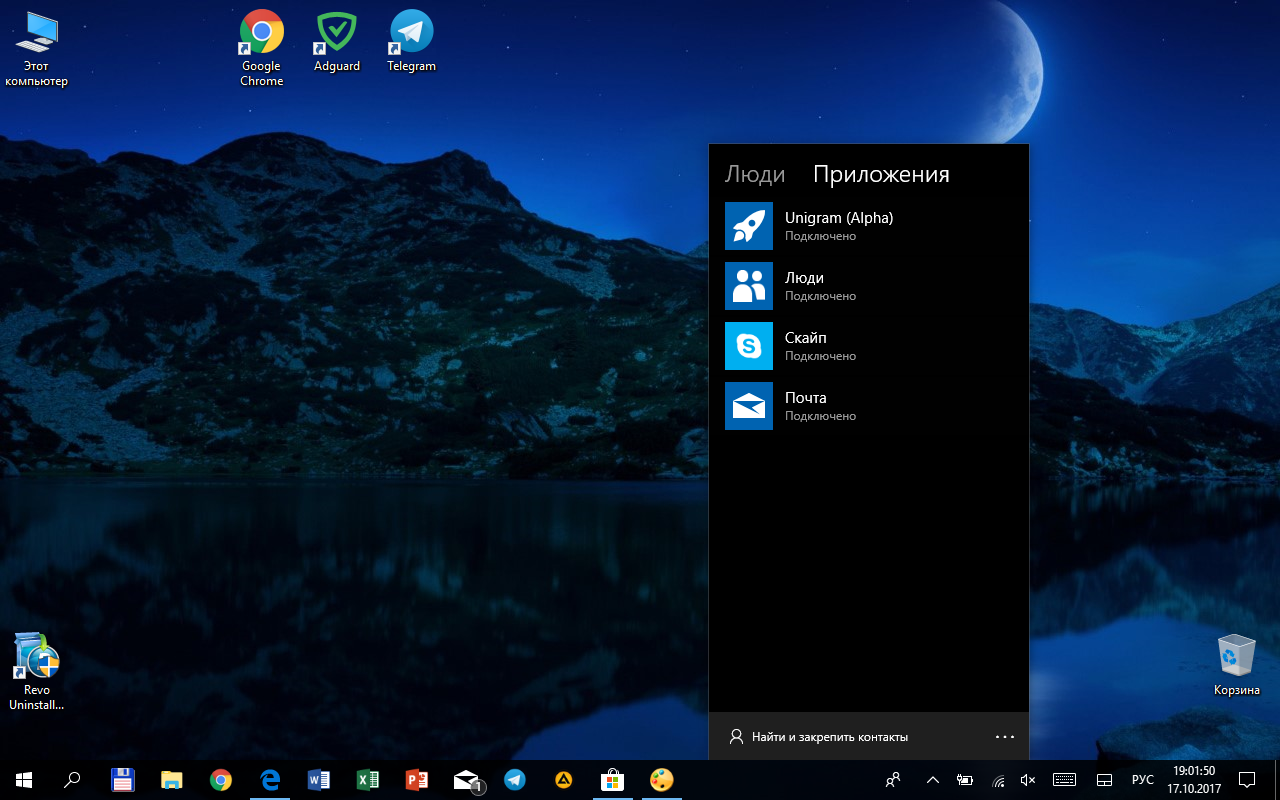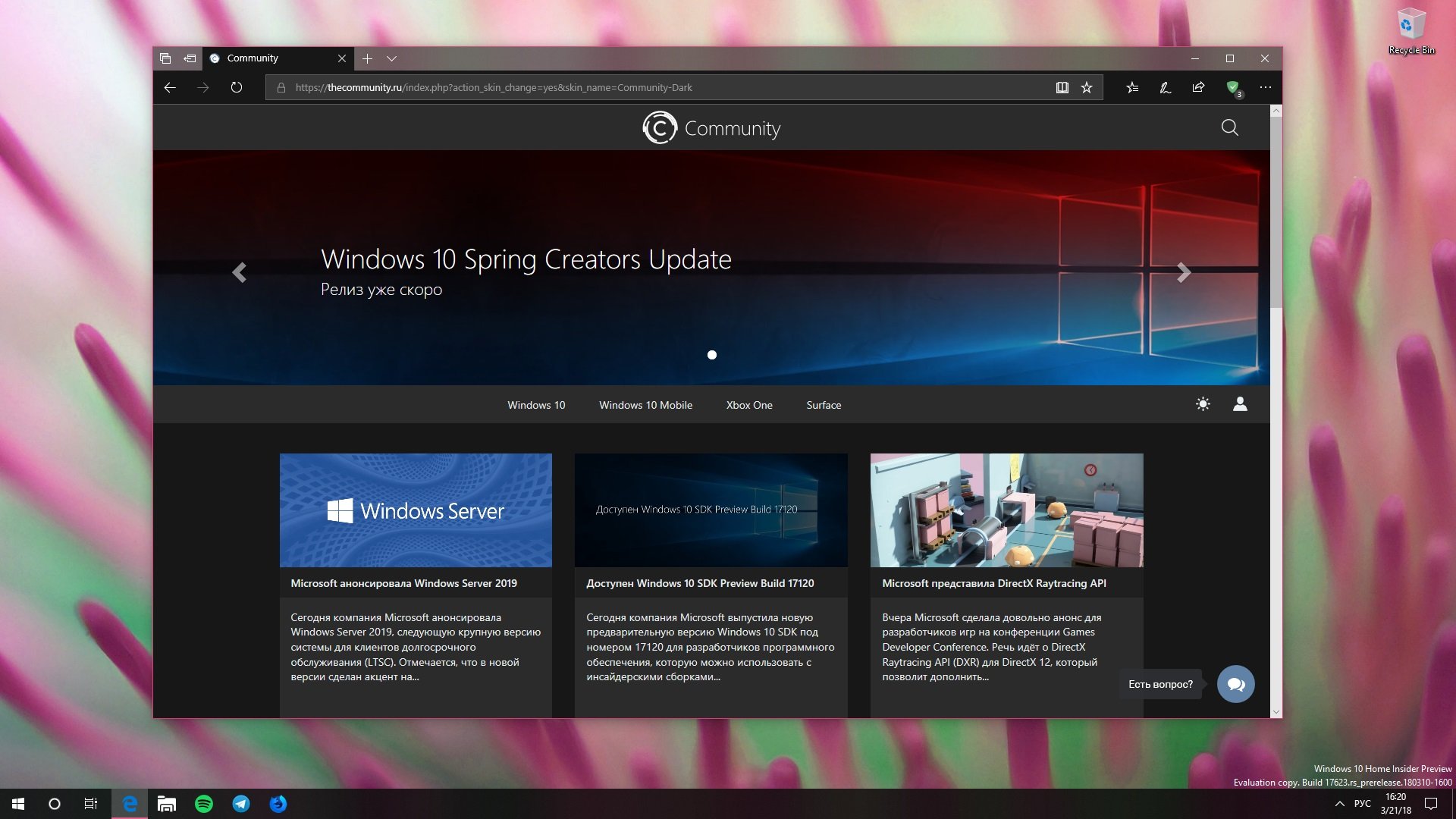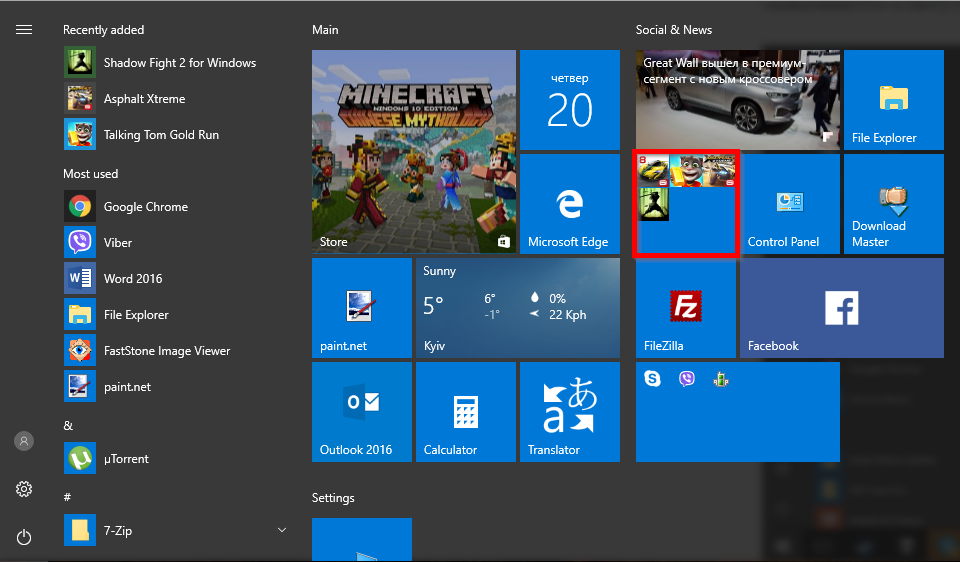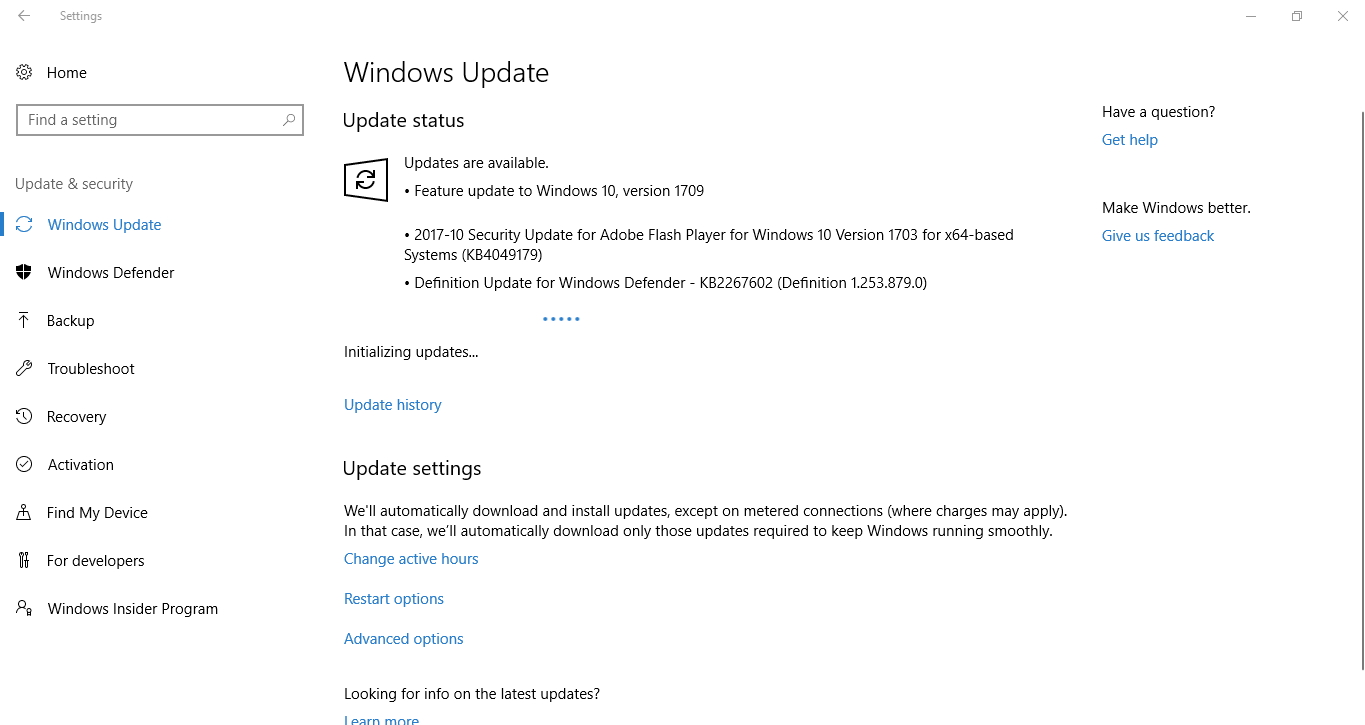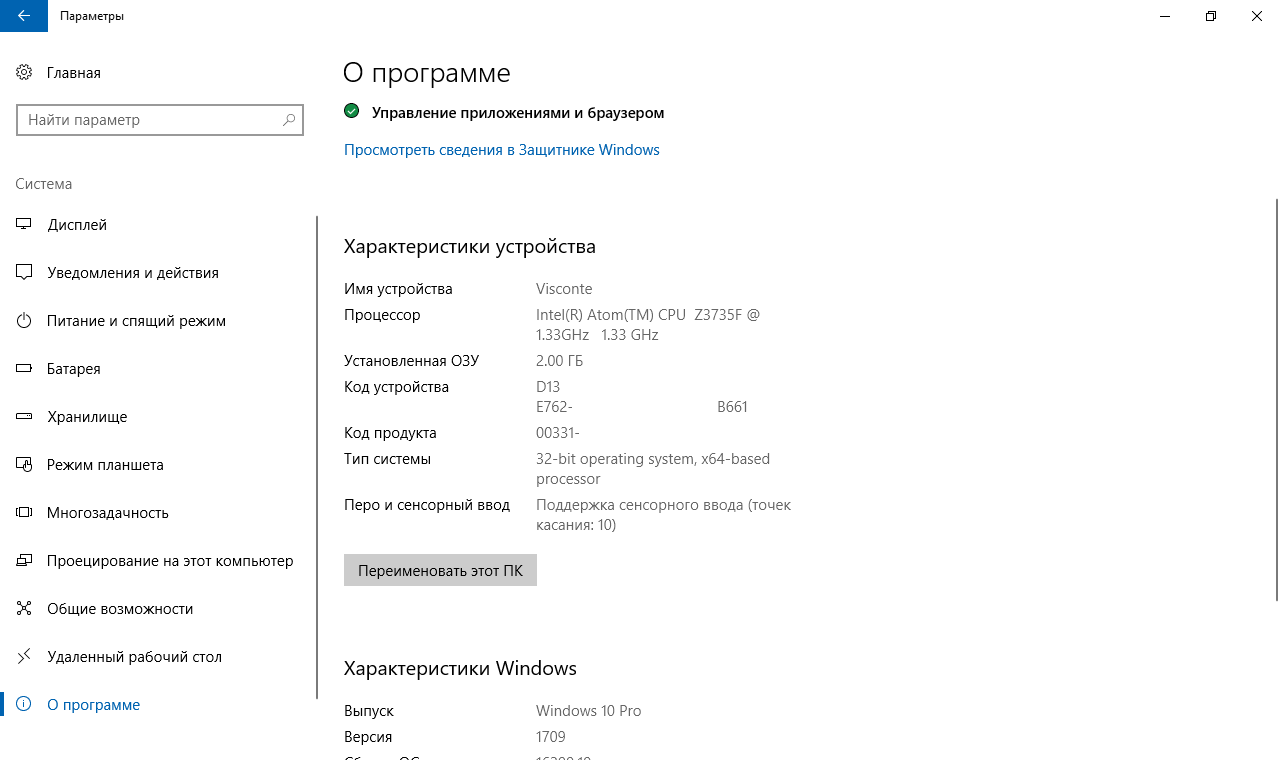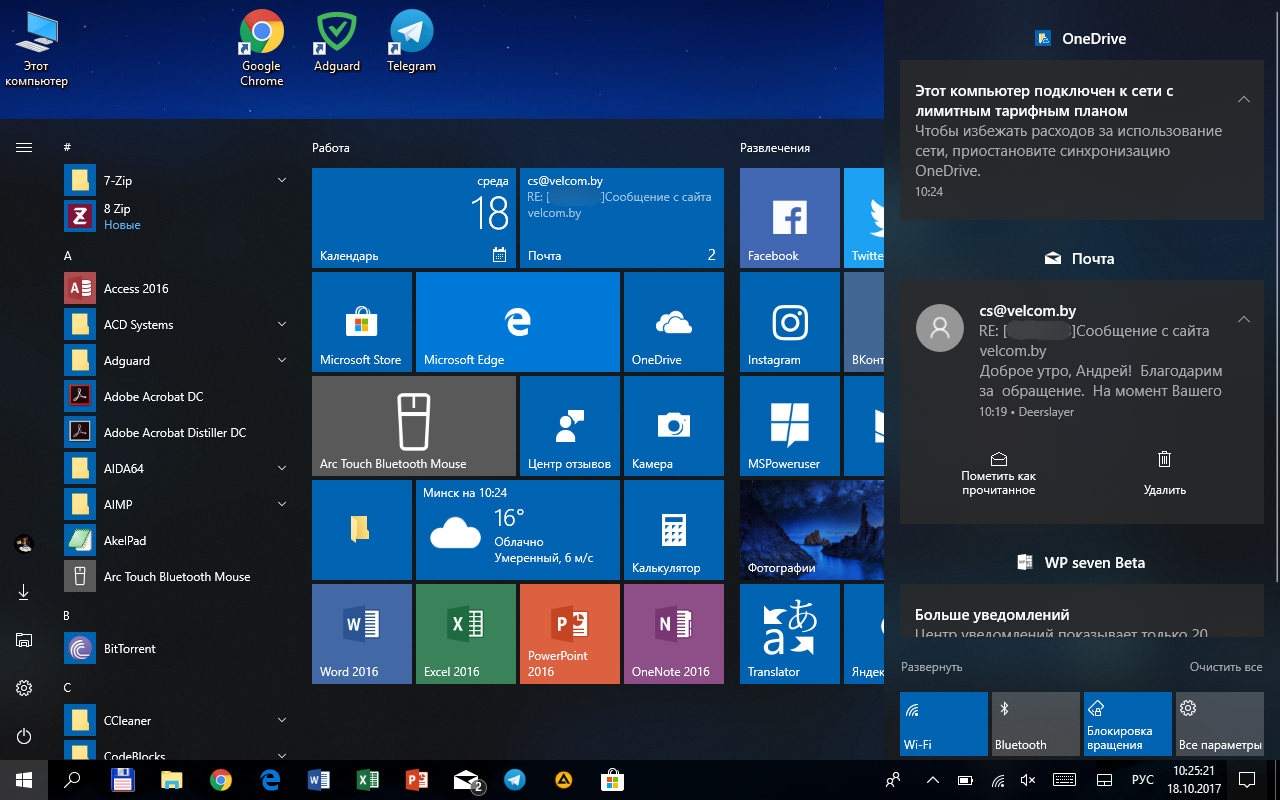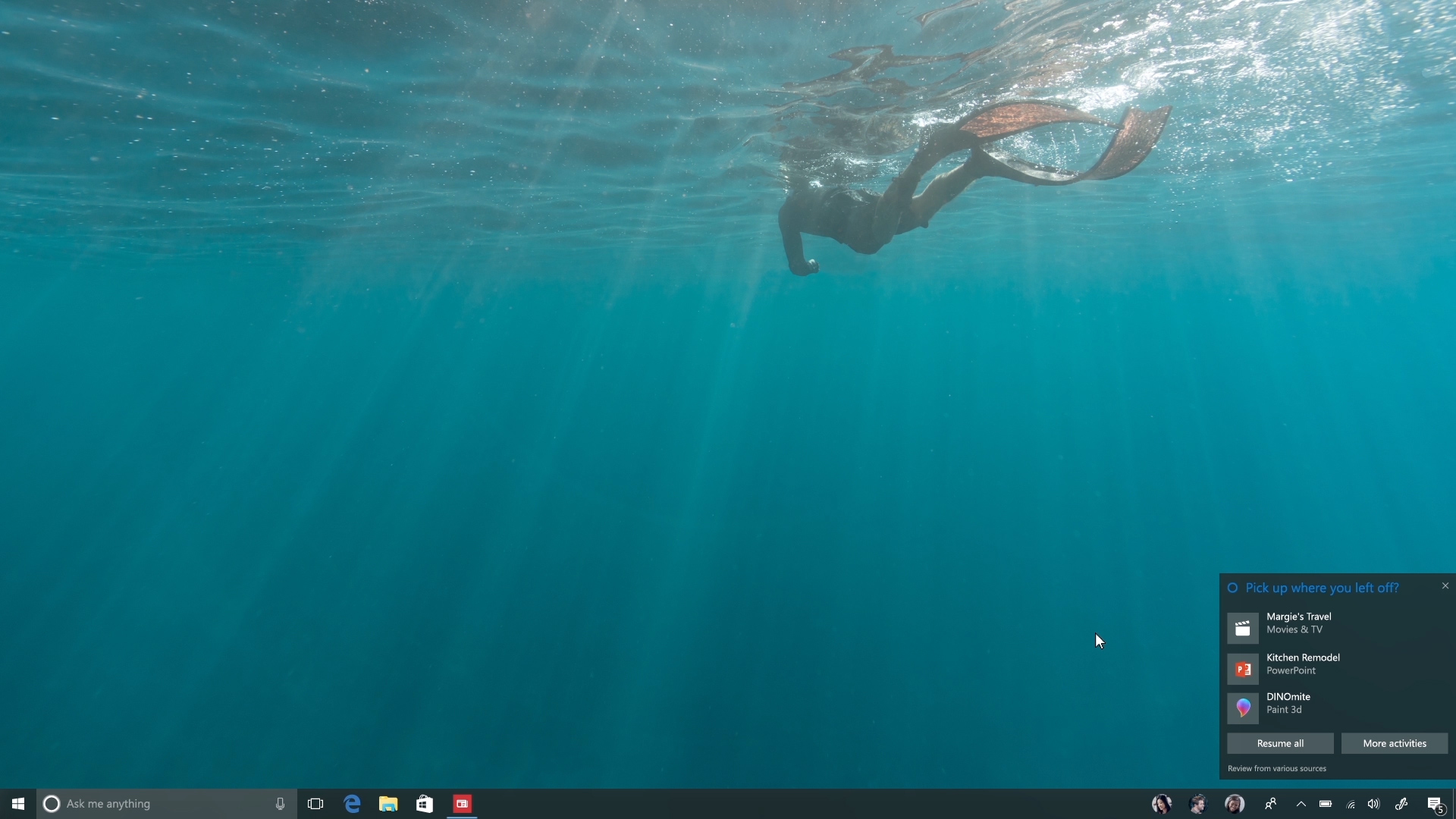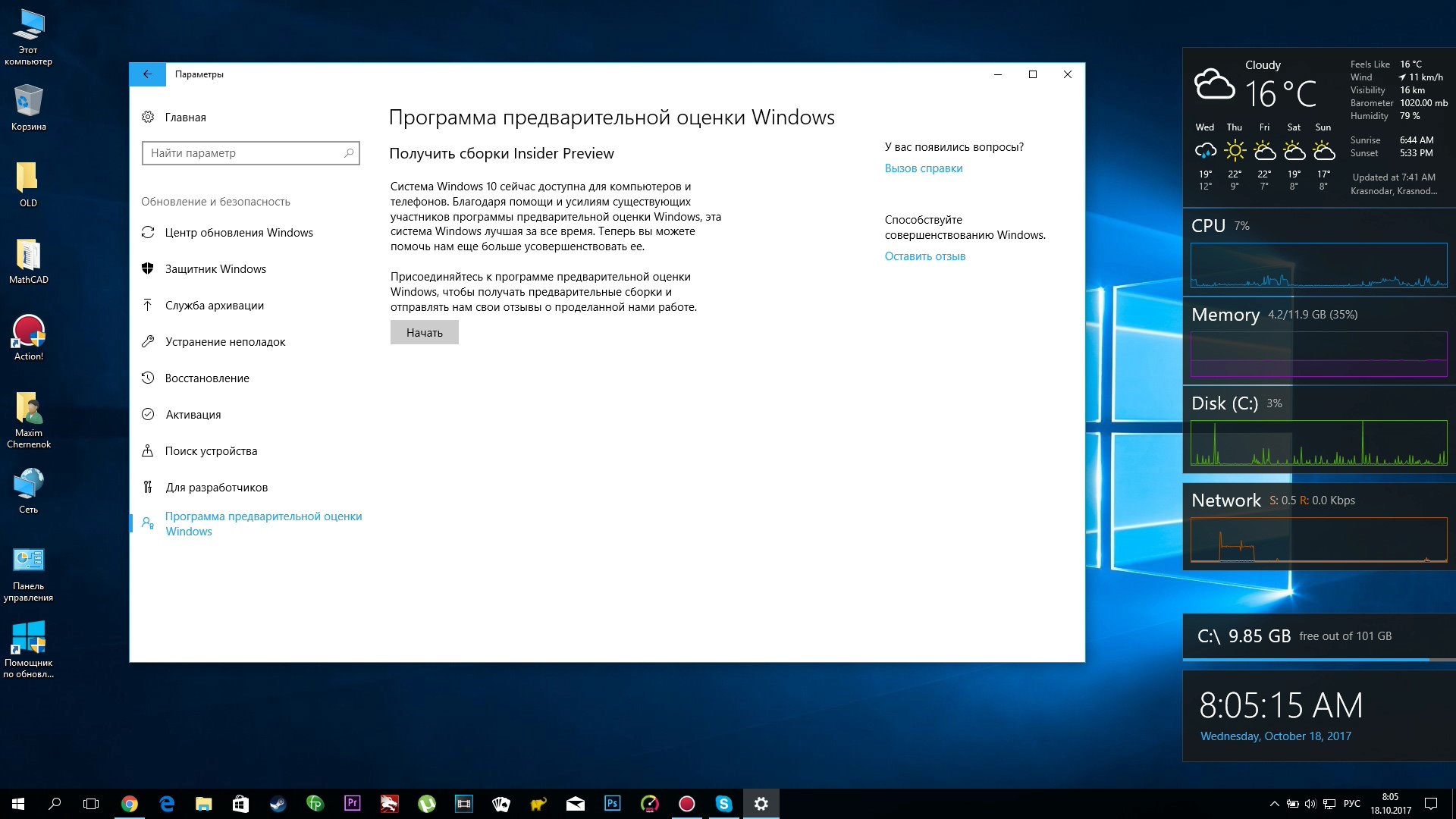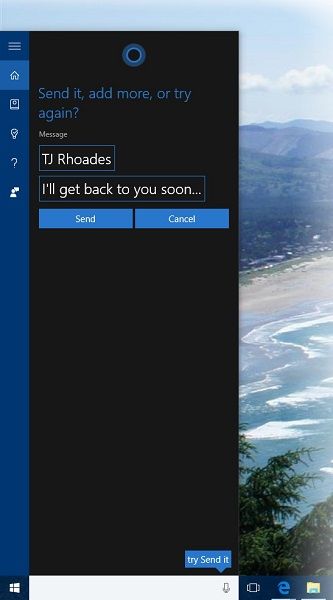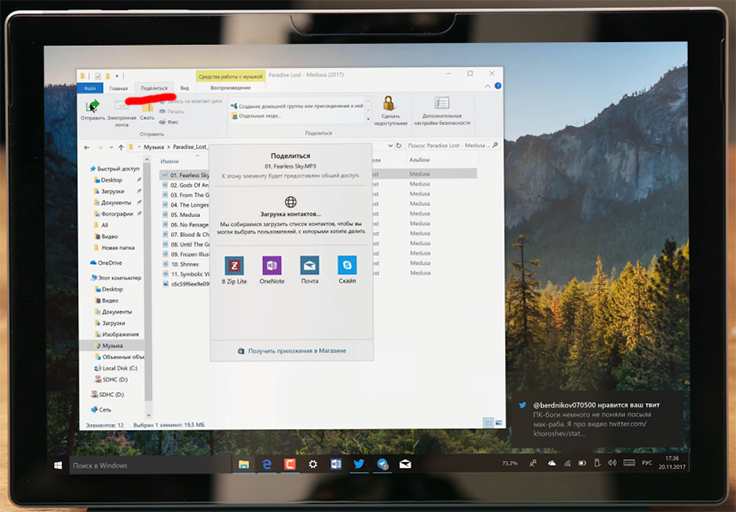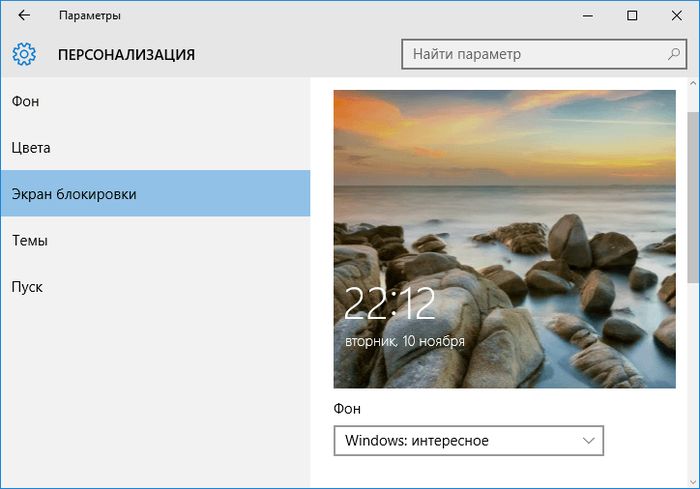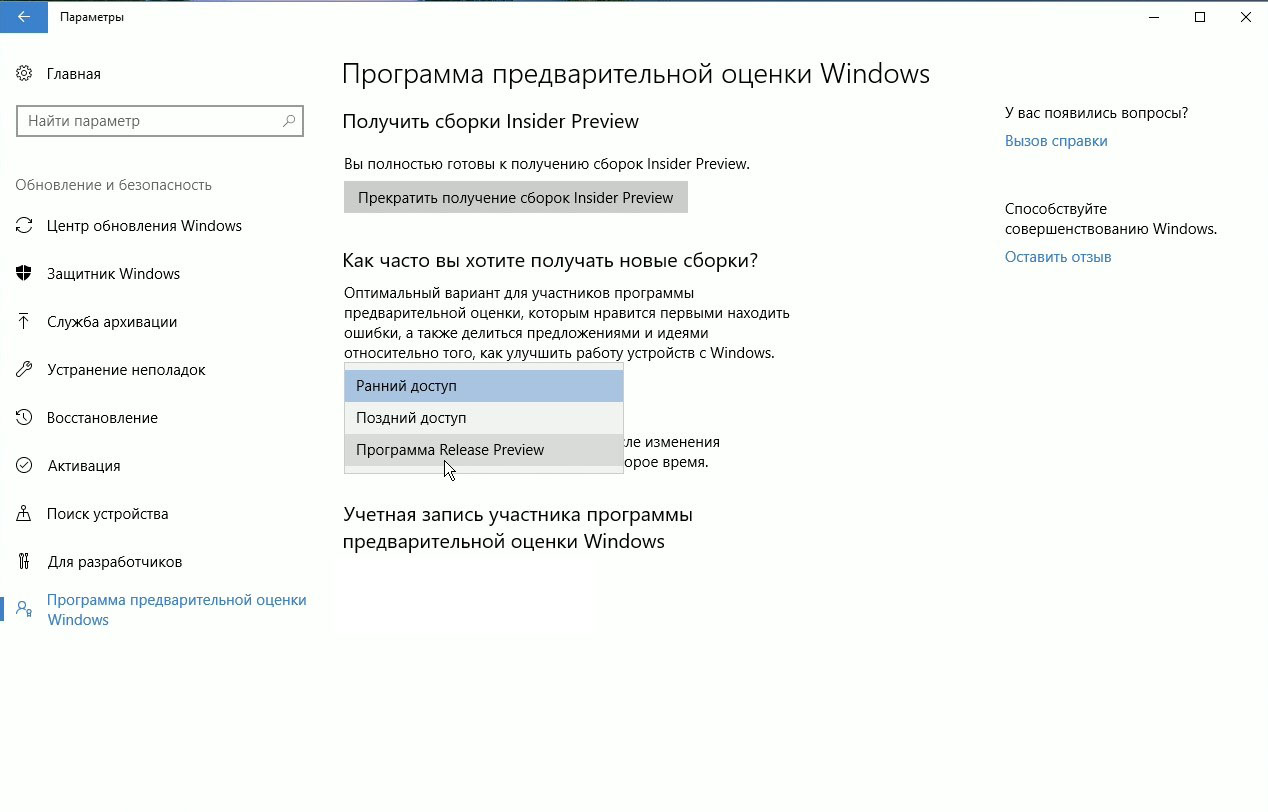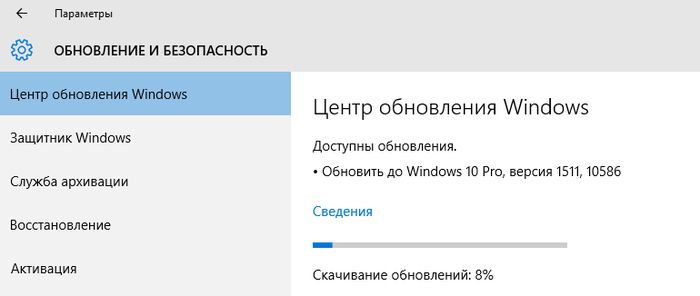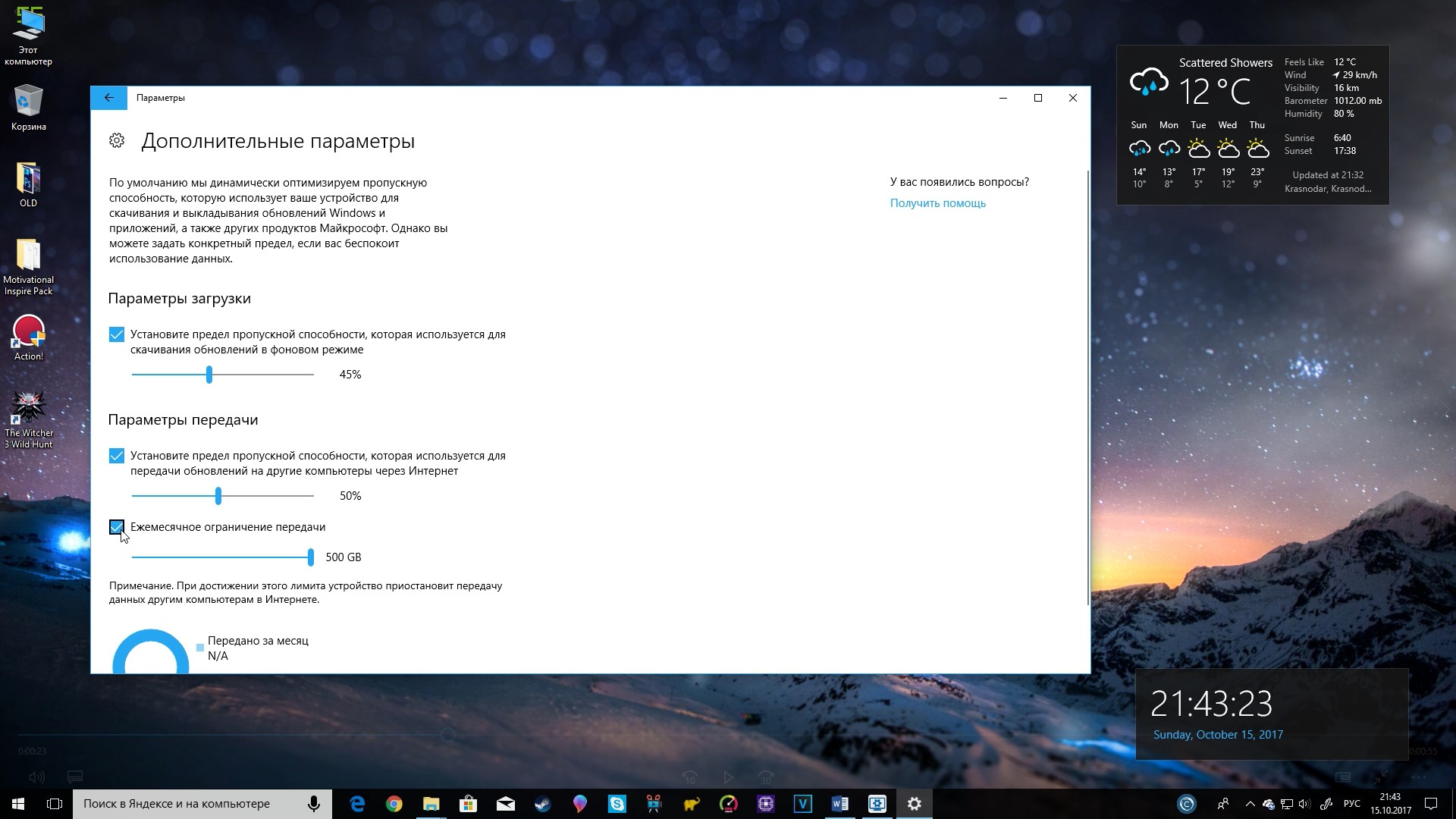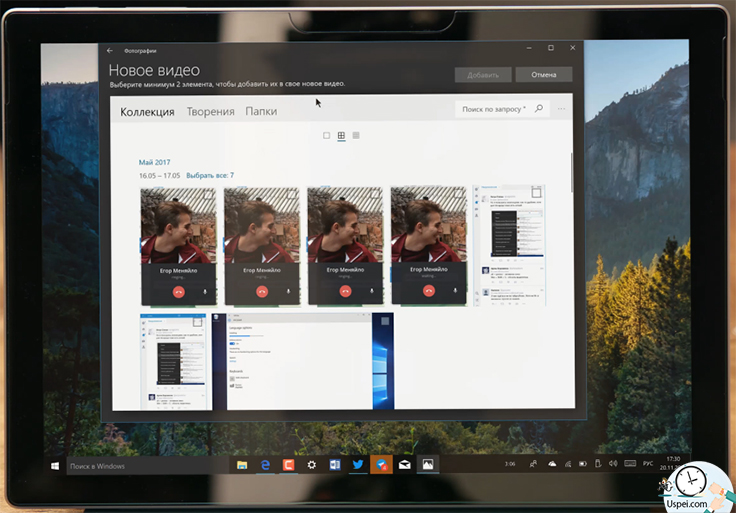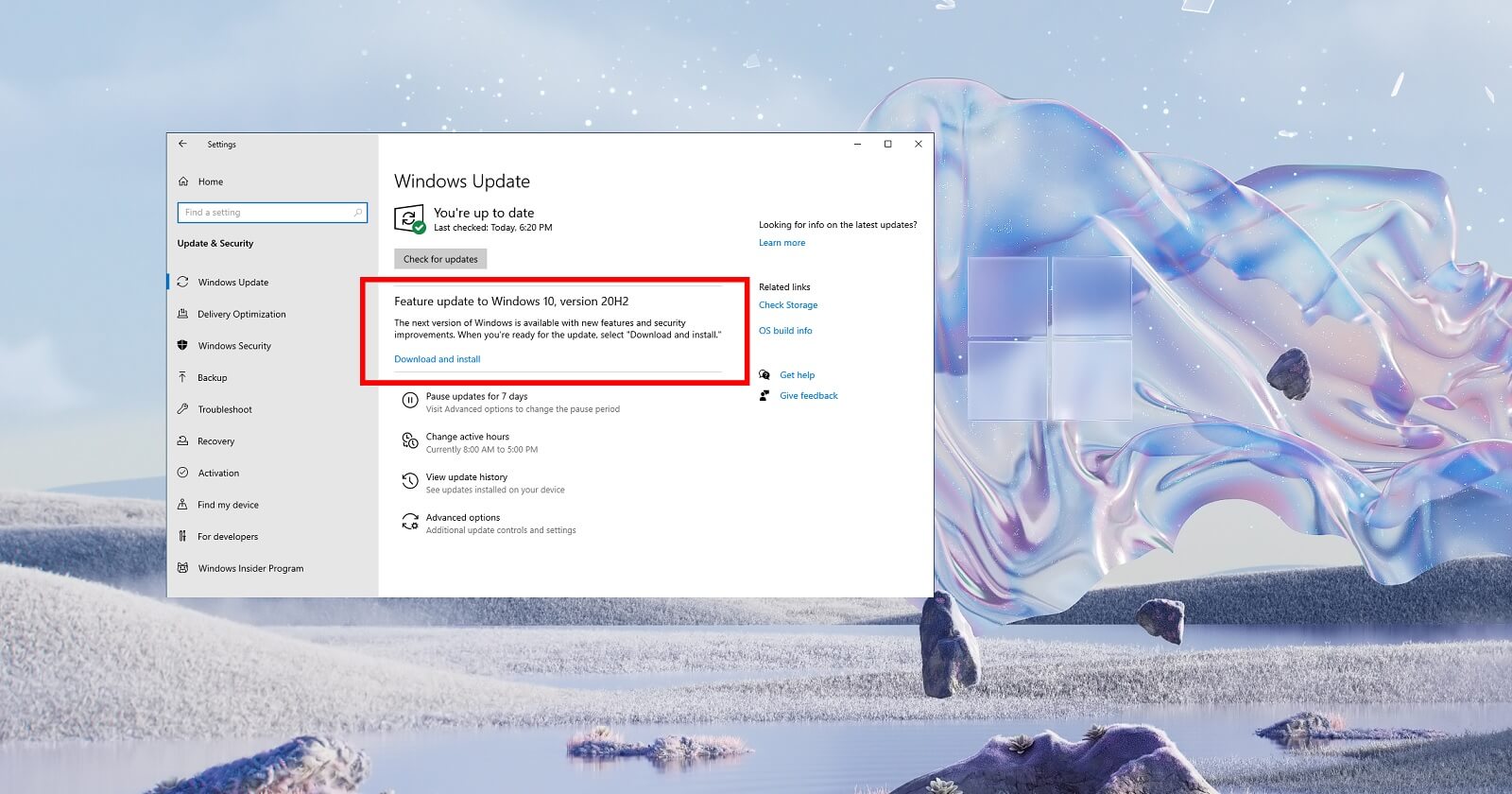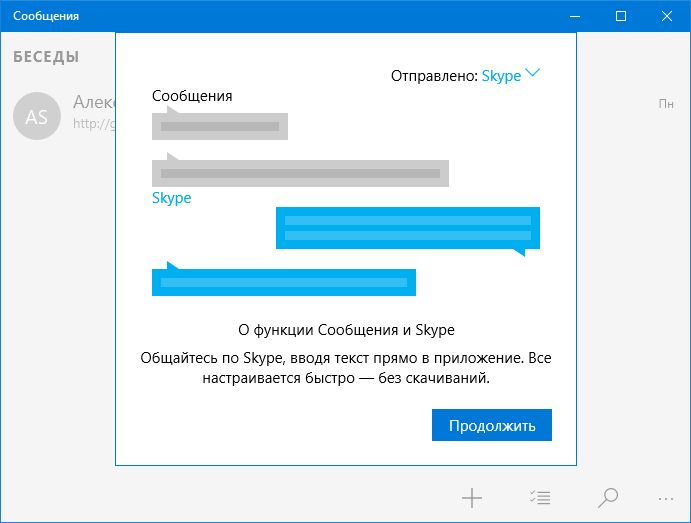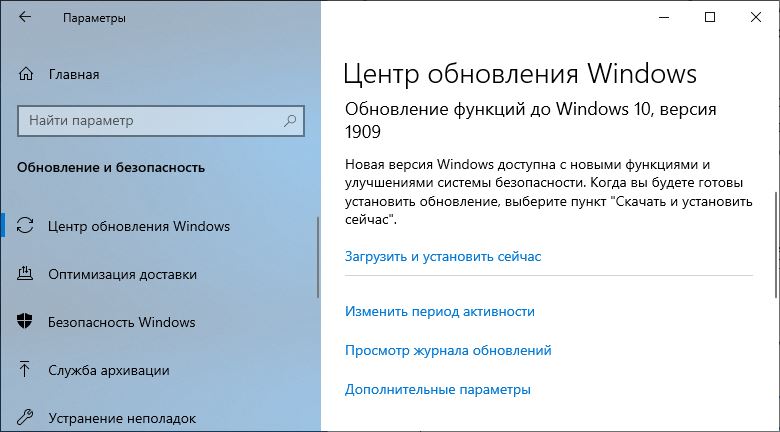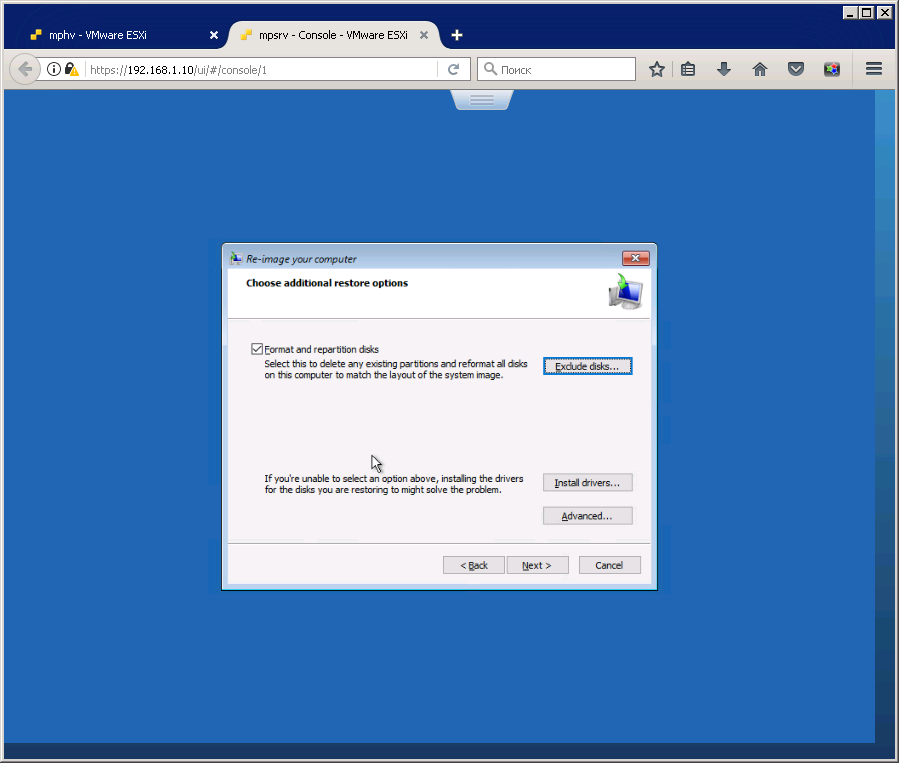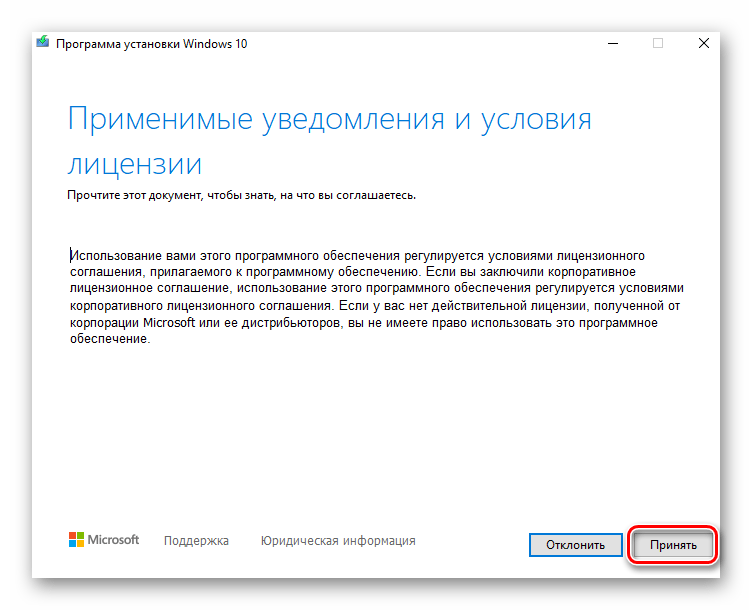Установка Creators Update через Upgrade Assistant (вышла с 5 апреля 2017 года)
Первый способ заключается в использовании Помощника по обновлению Windows 10. Это небольшая программа выпущенная Майкрософтом, которая при запуске проверяет наличие последней версии (совместимой с языком, регионом и архитектурой процессора), а после позволяет ее установить.
Преимуществом этого решения является то, что вам не придется ждать, пока Creators Update появится в Центре обновления.
Для начала загрузите на компьютер Upgrade Assistant:
Запустите программу и подождите, пока она проверит операционную систему и выполнит поиск подходящей версии.
Через некоторое время появится информация о доступных обновлениях системы. На экране будет отображена информация о текущей сборке, а также о последнем апдейте, которое доступно на серверах компании Microsoft. Нажмите кнопку «Обновить сейчас» в правом нижнем углу.
Программа начнет процесс подготовки для установки, скачает его, а затем автоматически установит последнюю версию. Все ваши данные на компьютере останутся не тронутыми.
Подготовка к установке обновления
Перед тем, как устанавливать обновление Windows 10 Creators Update, может иметь смысл выполнить следующие действия, чтобы возможные неполадки при обновлении не застали вас врасплох:
- Создать загрузочную флешку с текущей версией системы, которую также можно использовать как диск восстановления Windows 10.
- Создать резервную копию установленных драйверов.
- Создать резервную копию Windows 10.
- По возможности, сохранить копию важных данных на внешних накопителях или на не системном разделе жесткого диска.
- Удалить сторонние антивирусные продукты до завершения обновления (случается, что они вызывают проблемы с Интернет-подключением и другие, если присутствуют в системе во время обновления).
- По возможности, очистите диск от ненужных файлов (место на системном разделе диска не будет лишним при обновлении) и удалите программы, которые давно не используете.
И еще один важный момент: учтите, что установка обновления, особенно на медленном ноутбуке или компьютере, может занять долгие часы (это может быть как 3 часа, так и 8-10 в некоторых случаях)— не нужно прерывать ее кнопкой питания, а также начинать, если ноутбук не подключен к электросети или вы не готовы остаться без компьютера на половину суток.
Как получить обновление вручную (используя Помощник по обновлению)
Еще до выхода обновления, в своем блоге Майкрософт сообщила о том, что те пользователи, которые захотят обновить свою систему до Windows 10 Creators Update раньше, чем начало ее распространения через Центр обновлений, смогут это сделать, инициировав обновление вручную с помощью утилиты «Помощник по обновлению» (Update Assistant).
Начиная с 5-го апреля 2017 Помощник по обновлению уже доступен на странице https://www.microsoft.com/ru-ru/software-download/windows10/ по кнопке «Обновить сейчас».
Процесс установки Windows 10 Creators Update с помощью Помощника по обновлению происходит следующим образом:
- После запуска помощника по обновлению и поиска обновлений вы увидите сообщение с предложением обновить компьютер сейчас.
- Следующий этап — проверка совместимости вашей системы с обновлением.
- После этого придется подождать, пока будут загружены файлы Windows 10 версии 1703.
- По завершении загрузки вам будет предложено перезагрузить компьютер (не забудьте сохранить вашу работу перед перезагрузкой).
- После перезагрузки начнется автоматический процесс обновления, в котором почти не потребуется ваше участие, за исключением завершающего этапа, где нужно будет выбрать пользователя, а затем настроить новые параметры конфиденциальности (я, ознакомившись, отключил все).
- После перезагрузки и входа в систему некоторое время будет выполнятся подготовка обновленной Windows 10 к первому запуску, а затем вы увидите окно с благодарностью за установку обновления.
Как прошло по факту (личный опыт): установку Creators Update с использованием помощника по обновлению проводил на экспериментальном 5-ти летнем ноутбуке (i3, 4 Гб RAM, самостоятельно поставленный SSD на 256 Гб). Весь процесс от начала занял 2-2.5 часа (но тут, уверен, сыграл роль SSD, на HDD цифры можно умножать вдвое и больше). Все драйверы, включая специфичные и система в целом работают исправно.
После установки Creators Update, если на вашем компьютере или ноутбуке все работает исправно (и откат не потребуется), вы сможете очистить значительное количество места на диске с помощью утилиты очистки диска, см. Как удалить папку Windows.old, Использование утилиты очистки диска Windows в расширенном режиме.
Менее популярное решение
Microsoft официально нельзя назвать монополистом в сегменте настольных операционных систем. Однако всем известно, что именно на Windows работает большая часть десктопов и неттопов.
Если взять российскую статистику, то на долю всех версий Windows среди настольных ОС приходится в совокупности 87,45% (данные StatCounter за август 2022 г.). У Apple MacOS этот показатель составляет 4,91%, у всех существующих дистрибутивов Linux – всего 2,15% в сумме.
На мировой арене у Windows 74,73%, у macOS – 14,39%, у Linux – 2,8%.
Осваивать Linux россияне не торопятся
В России существует несколько отечественных дистрибутивов Linux, но статистика показывает, что пользователи не спешат отказываться от Windows и переходить на них. Выбор в пользу macOS в настоящее время может повлечь за собой массу негативных последствий, поскольку придется, по меньшей мере, потратиться на новый или подержанный MacBook, iMac, Mac mini или Mac Pro. Кроме того, нужно держать в памяти, что Apple – компания, активно поддерживающая санкции против России. Она с весны 2022 г. не продает на российском рынке свою технику, что уже привело к ее дефициту, а также к нехватке запчастей для ее ремонта. К тому же она регулярно удаляет российские приложения для iPhone и iPad из каталога App Store. Неизвестно, какой сюрприз она готовит владельцам ее Mac.
Как исправить ошибки, из-за которых происходит откат до предыдущей версии
Коды ошибок
Код ошибки можно найти позже. Отображаются надписи, вроде
- Мы не смогли установить обновления.
- Ошибка установки обновлений. Откат до предыдущей версии.
Описание
Процесс установки обновления прерывается. На экране отображается какая-нибудь надпись, а механизм восстановления возвращает систему в предыдущее состояние.
Решение
Узнайте код ошибки и попытайтесь найти информацию о нём в этой статье или в других источниках.
- Пройдите в .
- Перейдите в Журнал обновлений
. - Кликните на надпись Не удалось установить
под записью о неудачном обновлении, перейдите на страницу Дополнительные сведения
и воспользуйтесь информацией оттуда. Если она не поможет, попробуйте использовать Media Creation Tool .
Обновляемся с помощью ISO образа или флешки
Первый метод мы с вами разобрали, его в основном применяют, когда нужно обновить существующую операционную систему на локальном компьютере, а вот метод с обновлением через загрузочную флешку или ISO образ Windows, применяется для обновления на удаленных компьютерах. Сам образ Windows 10 Creators Update имеет версию 1703, скачивать мы его будем либо через Update Assistant либо с официального сайта Майкрософт (Как скачать ISO Windows 10).
Из плюсов, то что если в первом случае, что-то пошло не так и вы далее устранили все проблемы, вам заново придется скачивать установочные файлы, тратя на это трафик и время, в случае с ISO, вам единожды нужно это сделать и дальше вы его используете по своему назначению
Кто не хочет скачивать через MediaCreationTool, то можете скачать скачать ISO Windows 10 Creators Update с Яндекс диска
Открываем Update Assistant и доходим до шага, что вы хотите сделать и выбираете создать установочный носитель для другого компьютера, мы с вами так уже делали, когда устанавливали Windows 10 Anniversary Update
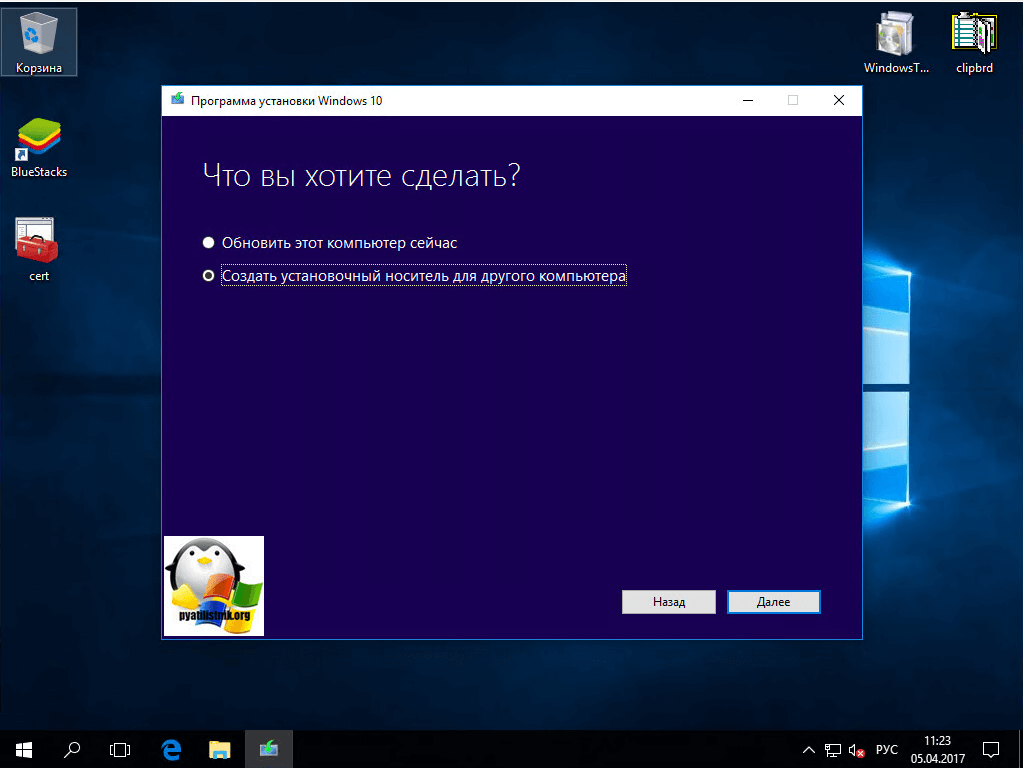
Вы указываете, какой язык вам необходим и разрядность, автоматически подставляется ваша текущая разрядность, но есть возможность скачать Windows 10 Creators Update под обе архитектуры

Теперь вам на выбор два варианта:
- USB-устройство флэш-памяти, по сути это «Загрузочная флешка Windows 10»
- ISO-файл, скачивается оригинальный ISO образ, который потом можно использовать при создании загрузочной флешки, ссылка выше или записать на DVD, но многие его просто монтируют в Windows 10 или 8, для последующего обновления с него до Creators Update. Так как метод создания флешки описан и дальше процедура обновления одинакова, что с ISO, что с флешки, то я буду показывать вариант с монтированием.
Даже загрузившись с загрузочной флешки вы увидите, все те же шаги процедуры обновления

Выбирает куда вам нужно сохранить оригинальный образ ISO Creators Update, я обычно выбираю рабочий стол.

Начнется загрузка дистрибутива, весит он около 4,21 ГБ.

Далее после скачивания вам дадут ссылку на место его сохранения и посоветуют создать загрузочный носитель.

Теперь щелкаете правым кликом по скачанному ISO и выбираете подключить.

В итоге у вас в списке дисков появится смонтированный ISO, запускаем его.

Если автозапуск в Windows 10 у вас не сработал, открываем диск и находим там исполняемый файл setup.exe

Далее мастер установки предложит вам проверить и скачать последние обновления, так как на момент апгрейда могут быть очень важные изменения, решающие проблемы с установкой.
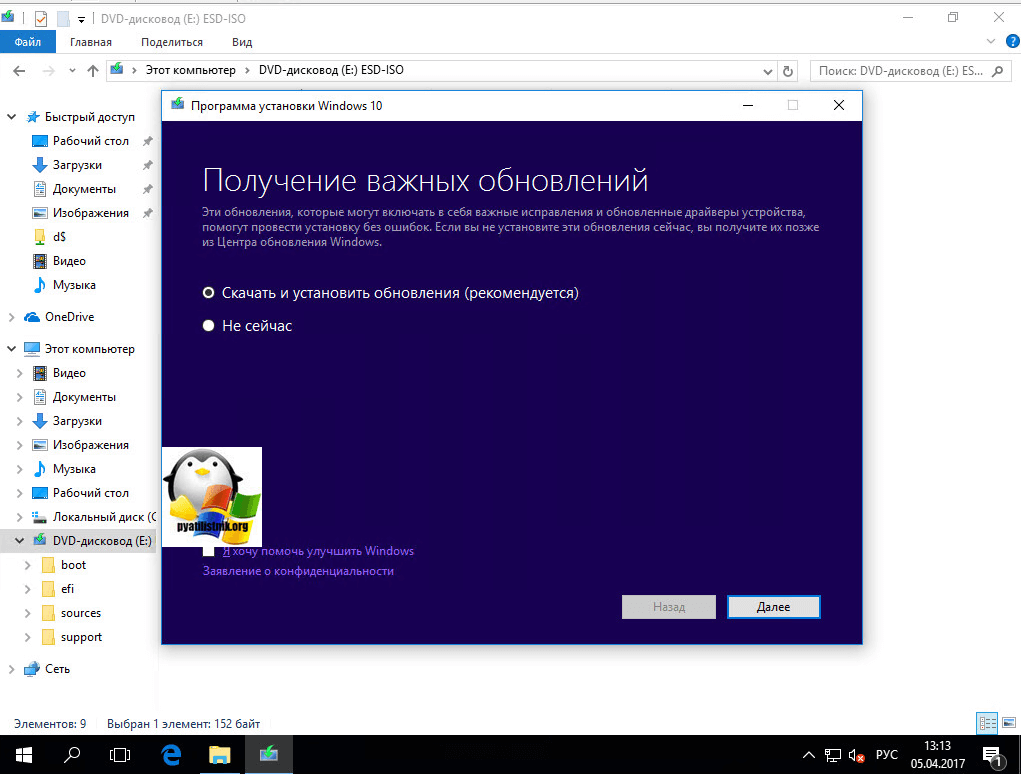
Далее соглашаемся с лицензионным соглашением.
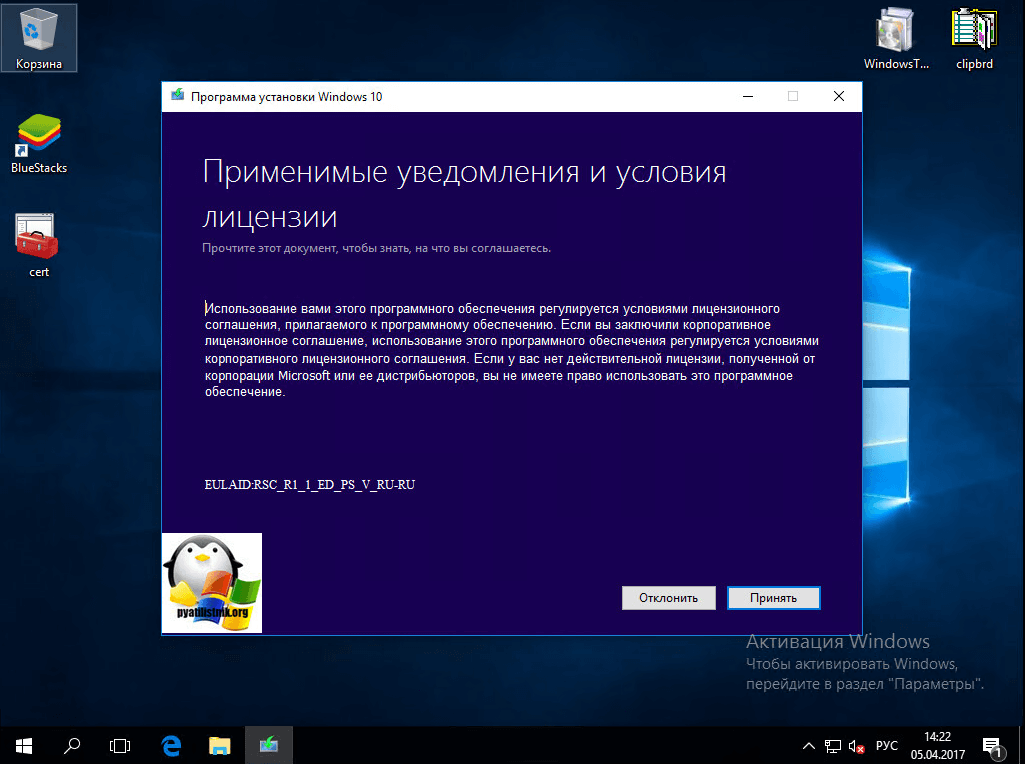
На следующем этапе мастер установки Creators Update удостовериться, хватает ли вам свободного места, если нет, то вы увидите сообщение
Для обновления требуется 9,41 ГБ пространства на диске C:\. Чтобы освободить пространство для обновления, удалите неиспользуемые файлы и приложения или воспользуйтесь одним из следующих вариантов
- Использовать программу очистки диска, чтобы освободить пространство
- Выберите другой диск или подключите внешний диск, на котором свободно не менее 10,0 ГБ пространства

Как только все будет готово к установке, нажимает установить.
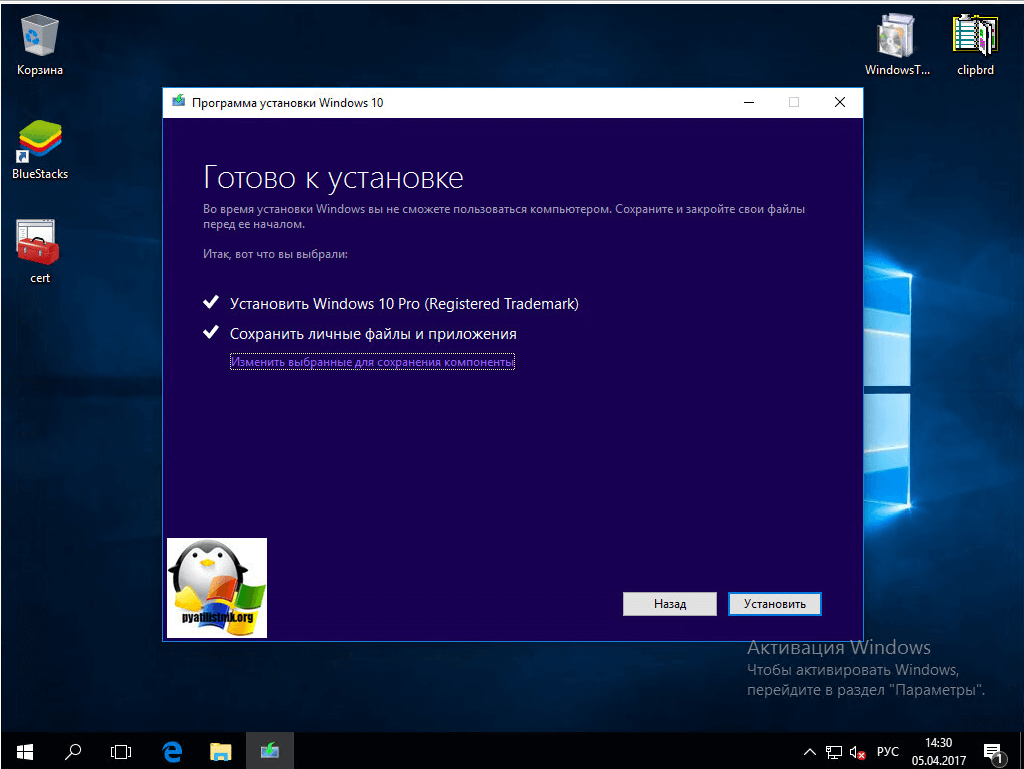
и наконец-то начинается процедура установки Windows 10 Creators Update, ваш компьютер несколько раз будет перезагружен.
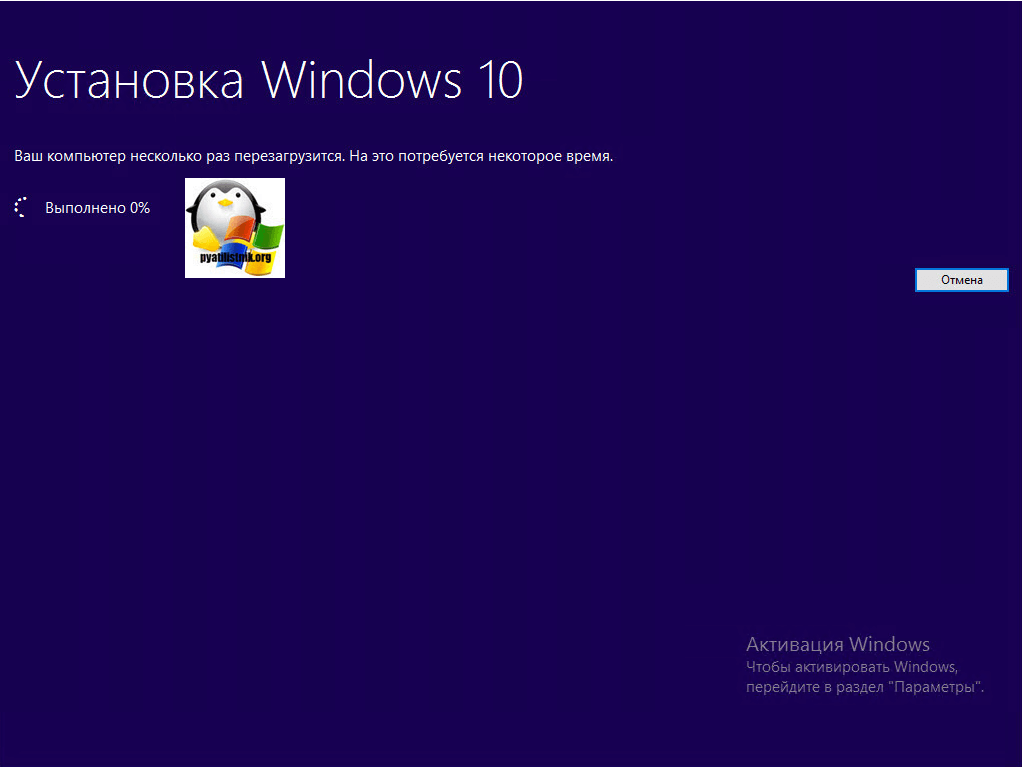
В момент перезагрузки будет применяться новое обновление релиза.

Как видите установить обновление Windows 10 Creators Update не так уж и сложно, и что самое удивительное для меня, установилось оно с первого раза. В правом углу вас уведомят, что были установлены обновления.

Все установлена версия 1703 сборка 15063.0
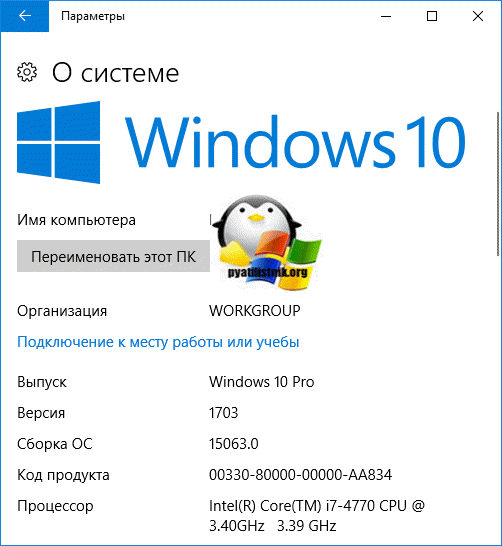
Установка Windows 10 Creators Update через центр обновления
Ну и классический метод, который доступен всегда, но чаще всего вызывает проблемы с установкой, это применение центра обновления Windows. Открываете пуск > параметры

Или можно нажать быстрое сочетание клавиш Windows 10 Win+I и у вас откроется окно «Параметры Windows». Переходим в нем в обновление и безопасность.

Пункт центр обновления Windows, нажимаем кнопку проверка наличия обновлений.

Все установлена версия 1703 сборка 15063.0
Установка Windows 10 Creators Update через PXE сервер
Обновление для дизайнеров вы так же можете установить с помощью сетевой установки с сервера PXE, это актуально очень при массовом обновлении.
Как при необходимости отменить финальное обновление Windows 10 Creators Update версия 1703 (Сборка ОС 15063.13)
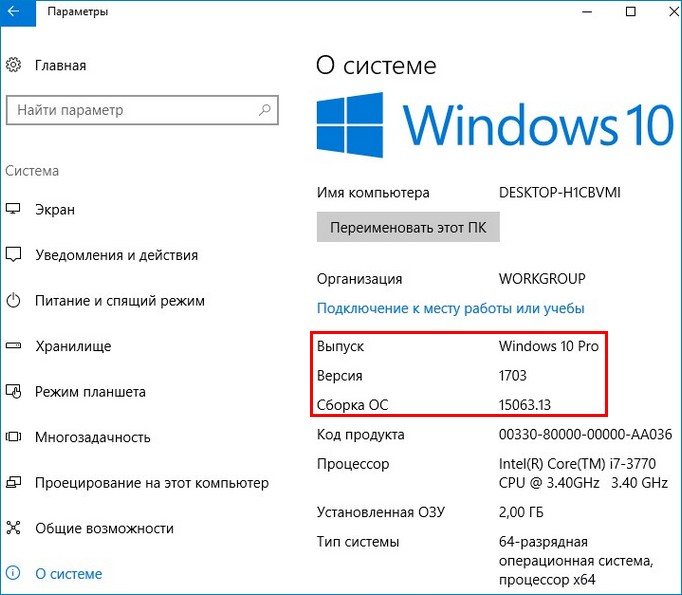
Щёлкаем правой мышью на меню «Пуск» и выбираем «Параметры».
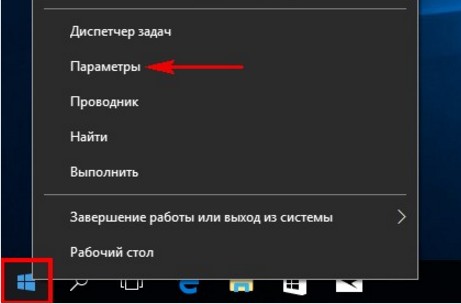
«Обновление и безопасность».
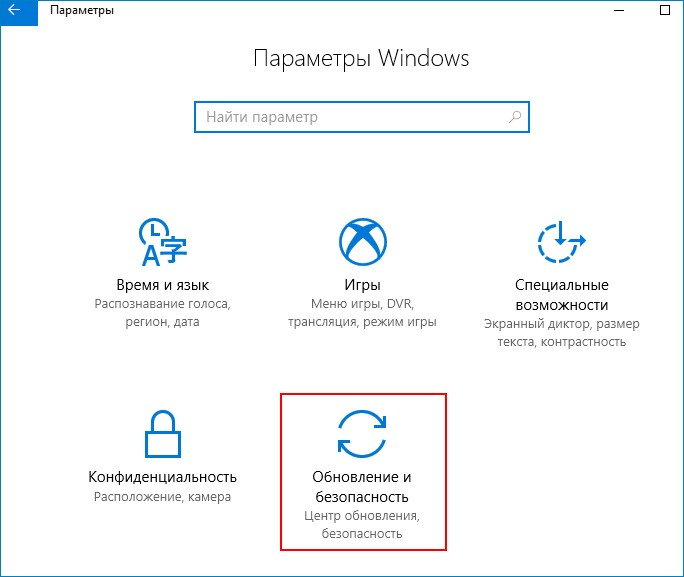
«Вернуться к предыдущей версии Windows».
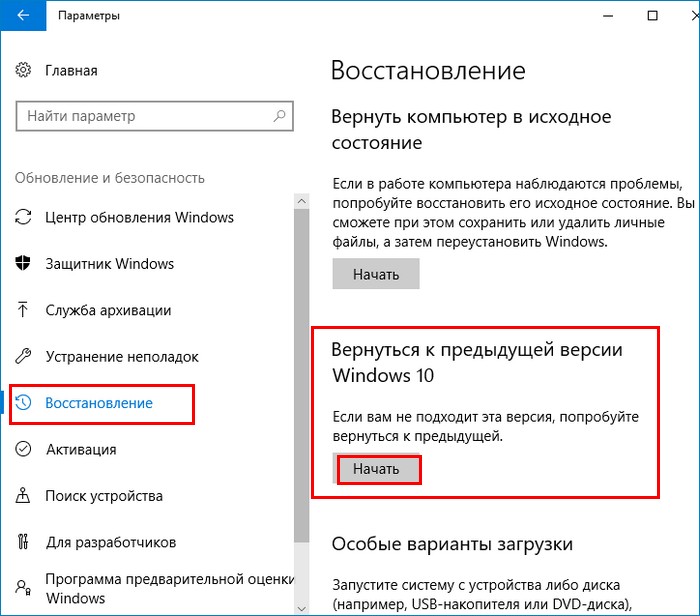
Отметьте галочкой какой-либо пункт или расскажите подробно, почему вы решили вернуться к предыдущей версии Windows 10, это подскажет разработчикам, что именно нужно усовершенствовать в новой сборке ОС .
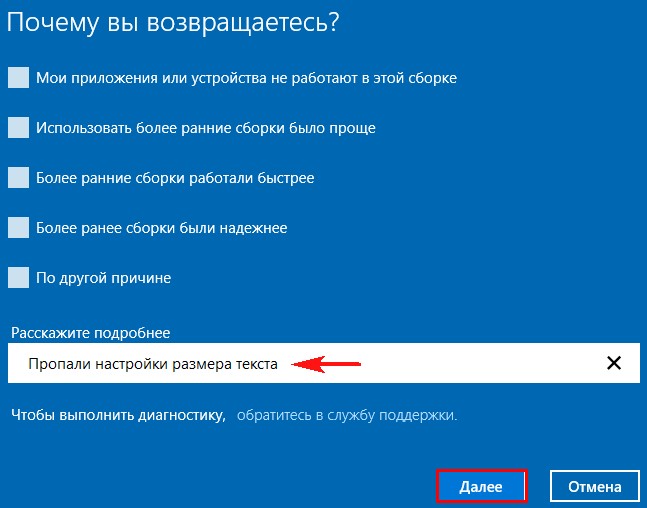
Можете установить последние обновления, так как есть шанс, что именно они решат вашу проблему, а можете отказаться от установки последних обновлений.


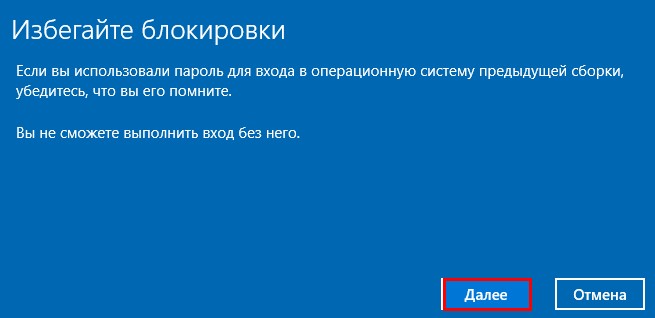
«Вернуться к предыдущей сборке».
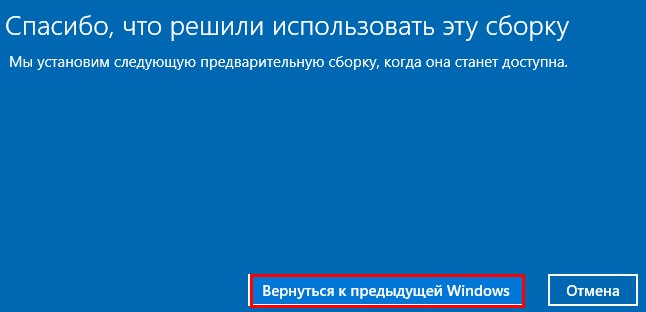
Происходит перезагрузка компьютера.
Начинается процесс восстановления предыдущей версии Windows.
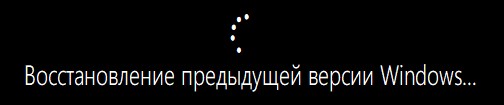
Загружается восстановленная Windows 10 build 1607.
Все установленные приложения работают, а личные файлы в целости и сохранности.
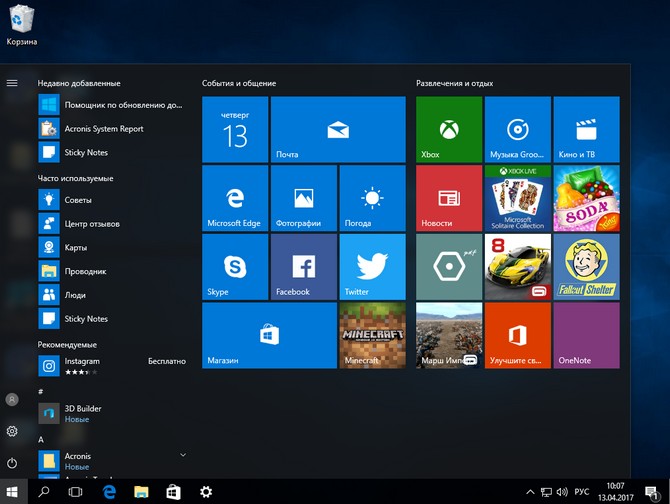
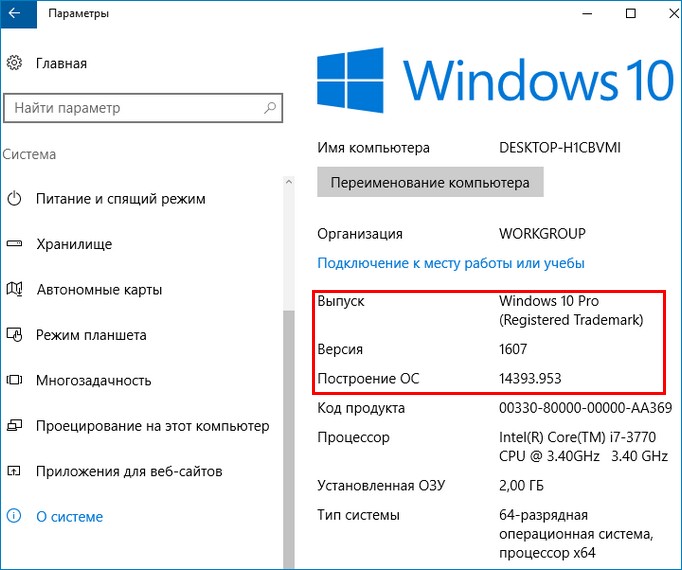
Для кого-то такая ситуация покажется критической, но только не для нас с вами.
Создаём по этой статье загрузочную флешку с Windows 10 и загружаем с неё наш компьютер.
У вас может выйти вот такое окно, нажмите «Нет».
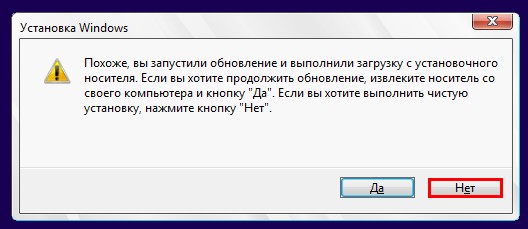
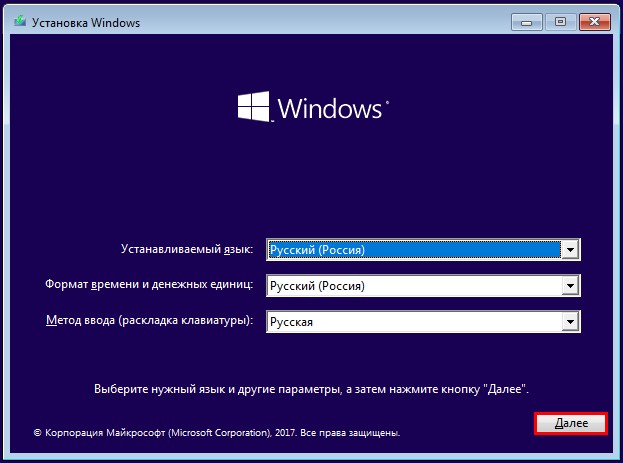
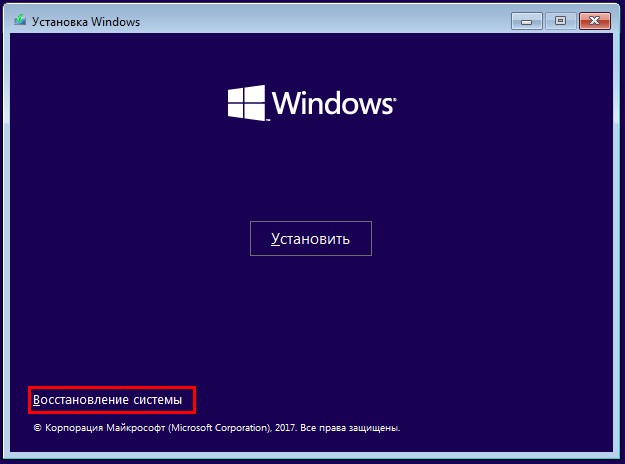
«Поиск и устранение неисправностей».
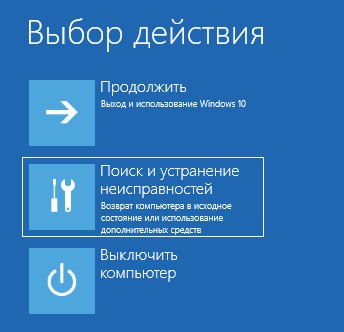
«Вернуться к предыдущей версии».

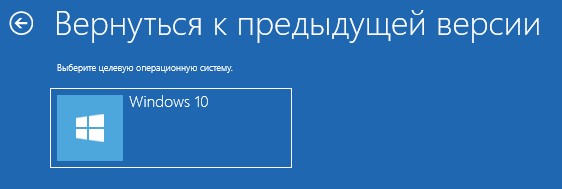
«Вернуться к предыдущей версии».
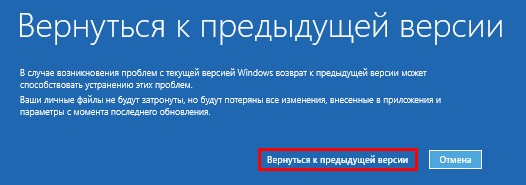
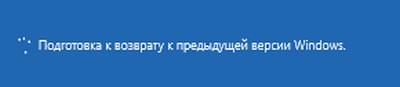
Загружается Windows 10 build 1607.
- Как отменить финальное обновление Windows 10 Fall Creators Update 1709
- Последнее накопительное обновление KB4041676 для Windows 10 версии 1703, ибо сегодня ночью выходит масштабное обновление Windows 10 Fall Creators Update (версия 1709)
- Обновляем Windows 10 до версии 1703 (сборка ОС 15063.540) с помощью апдейта KB4034674
- Как обновить Windows 10 Creators Update версия 1703 до сборки ОС 15063.250
- Как при необходимости отменить финальное обновление Windows 10 build 1607 (сборка 14393)
Популярные статьи
- Не могу войти в «Одноклассники»
- Программа 4K Video Downloader: качаем видео с YouTube в 4К и 8К бесплатно
- Где скачать Windows 10
- Как обновить Windows 7 до Windows 10
- Как перевернуть видео с телефона
- Как убрать поиск из панели задач Windows 10
- Opera: синхронизация пользовательских данных
- Ventoy: как пользоваться утилитой для создания загрузочного носителя UEFI и Legacy
- Лучшие PDF-редакторы для Windows
- Недорогой игровой компьютер 2020 за 50 тыс. руб.
- Отключение UAC
- Как увеличить громкость в браузере
- Обновление Windows 10 October 2020 Update (20H2)
- Бюджетная видеокарта для игр 2020
- Дешёвый игровой компьютер 2020 за 20-27 тыс. руб.
- Как в Windows 10 кнопки панели задач сделать маленькими
- Как сделать ссылку на текст на сайте
- Видеокарта для игр 2020
- Мощный игровой компьютер 2020
- Оптимальный игровой компьютер 2020
Список категорий:
Установка Windows 10 Creators Update через Update Assistant
Так как этот метод обновления уже доступен, то я им и воспользуюсь. Для начала покажу свою текущую версию десятки, проверить версию Windows можно командой winver в окне выполнить.
Как видите у меня стоит Redstone, теперь нам необходимо скачать помощник по обновлению Windows 10 (Update Assistant). Для этого откройте ссылку, представленную ниже.
Запускаем скачанный файл, у вас выскочит предложение запустить его, от Windows UAC
У вас откроется окно мастера, где вам сообщать, какая на текущий момент есть последняя версия, как видите это версия 1703 сборка 15063.0, нажимаем обновить сейчас.
Далее мастер установки проверит, может ли на ваш компьютер быть инсталлировано обновление для дизайнеров.
Далее мы ждем, когда будут загружены файлы Windows 10 версии 1703
Следующим шагом, будет перезагрузка и применение обновления, вас в любом случае насильно заставят перезагрузиться.
Далее это автоматический процесс обновления, придется запастись терпением.
Сама установка Windows 10 Creators Update у меня заняла 1,5 часа. Далее если у вас все работает как часы и вы проверили, что ничего не потерялось, то я вам советую высвободить свободное место с диска C: и удалить папку Windows.old, в итоге освободите гигабайт 10
Обновление функций до Windows 10 Версия 1903 Ошибка
Вы сталкиваетесь с обновлением функций до Windows 10 Version 1903 Error 0x80070005, 0x80d02002 ? Основными Возможными причинами этой проблемы являются повреждение кеша обновлений, программном обеспечении драйвера, несовместимость приложения, установленного на вашем компьютере. Некоторые пользователи стали жаловаться на ошибку 0x80070005 во время обновления функции, когда получают ее через область обновления и безопасности. К сожалению, установка заканчивается этим кодом остановки и не устанавливается после перезапуска или обычных обходных решений. В этом руководстве вы выявите по каким причинам ошибка и исправите ее.
Системные приложения
Свою порцию изменений получили и системные приложения. Так, привычный Paint обзавелся более современной «универсальной» версией… и превратился в 3D-редактор. Имеется даже сообщество, в котором можно делиться своими творениями; кроме того, созданные в Paint 3D фигуры могут использоваться как голограммы на устройствах HoloLens. Но в целом, честно говоря, оно выглядит скорее как обоснование названия Creators Update, чем действительно востребованное у широких пользовательских масс приложение. К счастью, старый добрый Paint никуда не делся (и абсолютно не изменился) – так что теперь в системе целых два графических редактора.
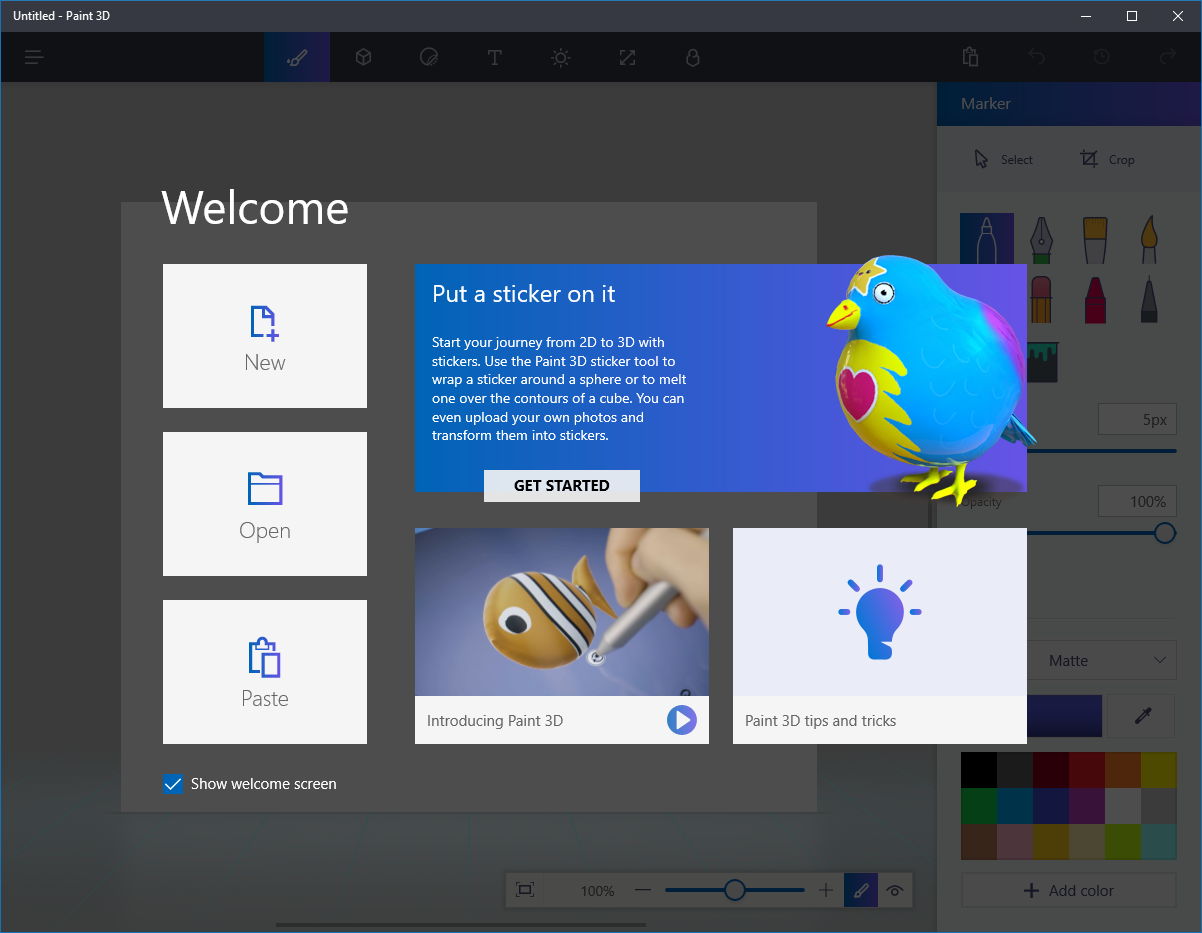
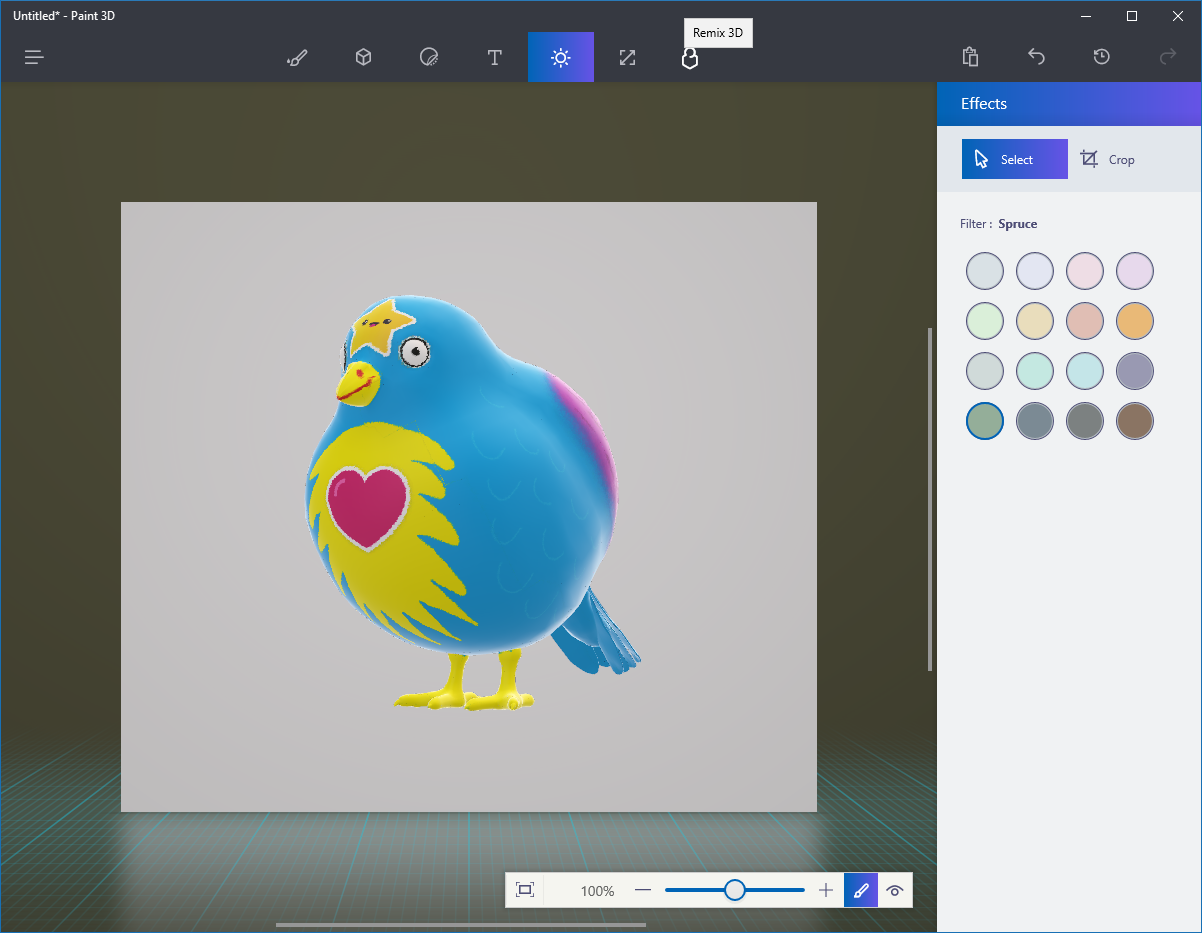

В почтовом клиенте Mail папка «Входящие» теперь представлена в виде двух подпапок, Focused (для важной корреспонденции) и Other (название говорит само за себя). Mail сам решает, что и куда складывать, поэтому весьма вероятно, что пользователь вскоре захочет отключить эту опцию и видеть все письма по старинке, в одной папке – к счастью, такая возможность есть
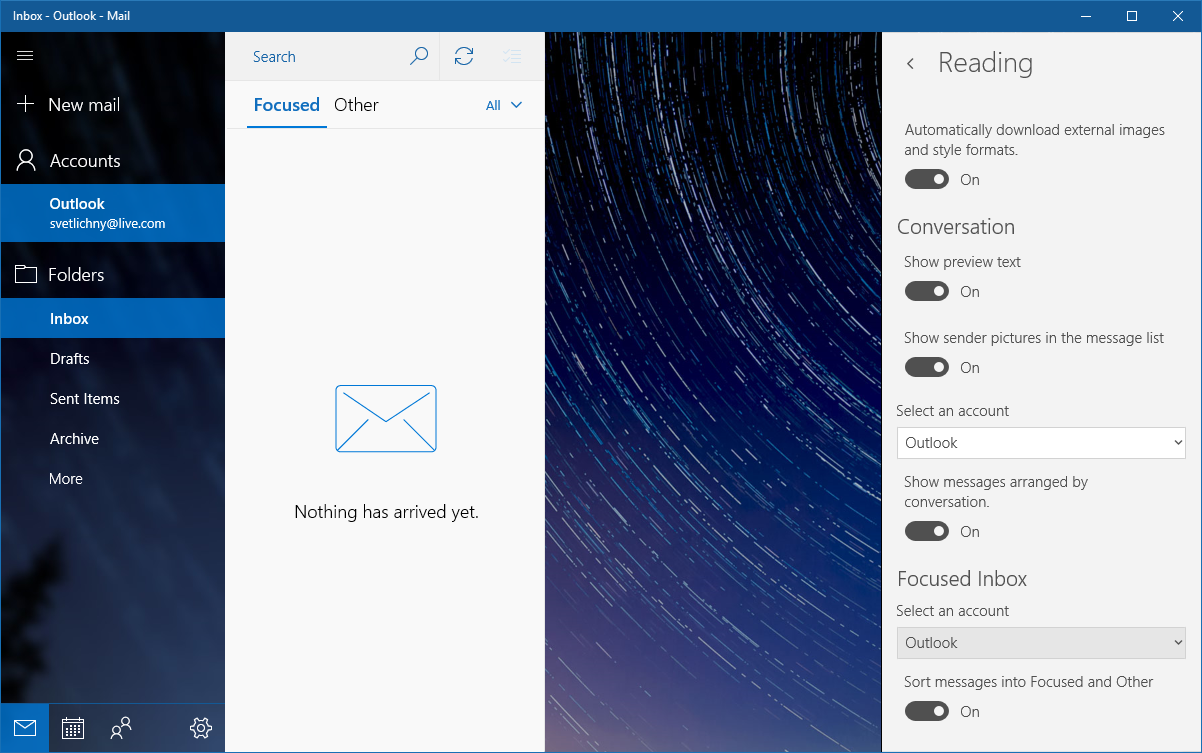
Аудио- и видеоплееры Groove Music и Movies & TV получили легкое обновление стиля интерфейса и ряд других косметических улучшений (вроде режима просмотра «кадр в кадре» в последнем) – впрочем, в наших условиях они представляют собой весьма условную ценность. В региональном Windows Store отсутствует соответствующий медиаконтент, а в качестве обычных проигрывателей локального аудио и видео они явно уступают целой массе аналогов.
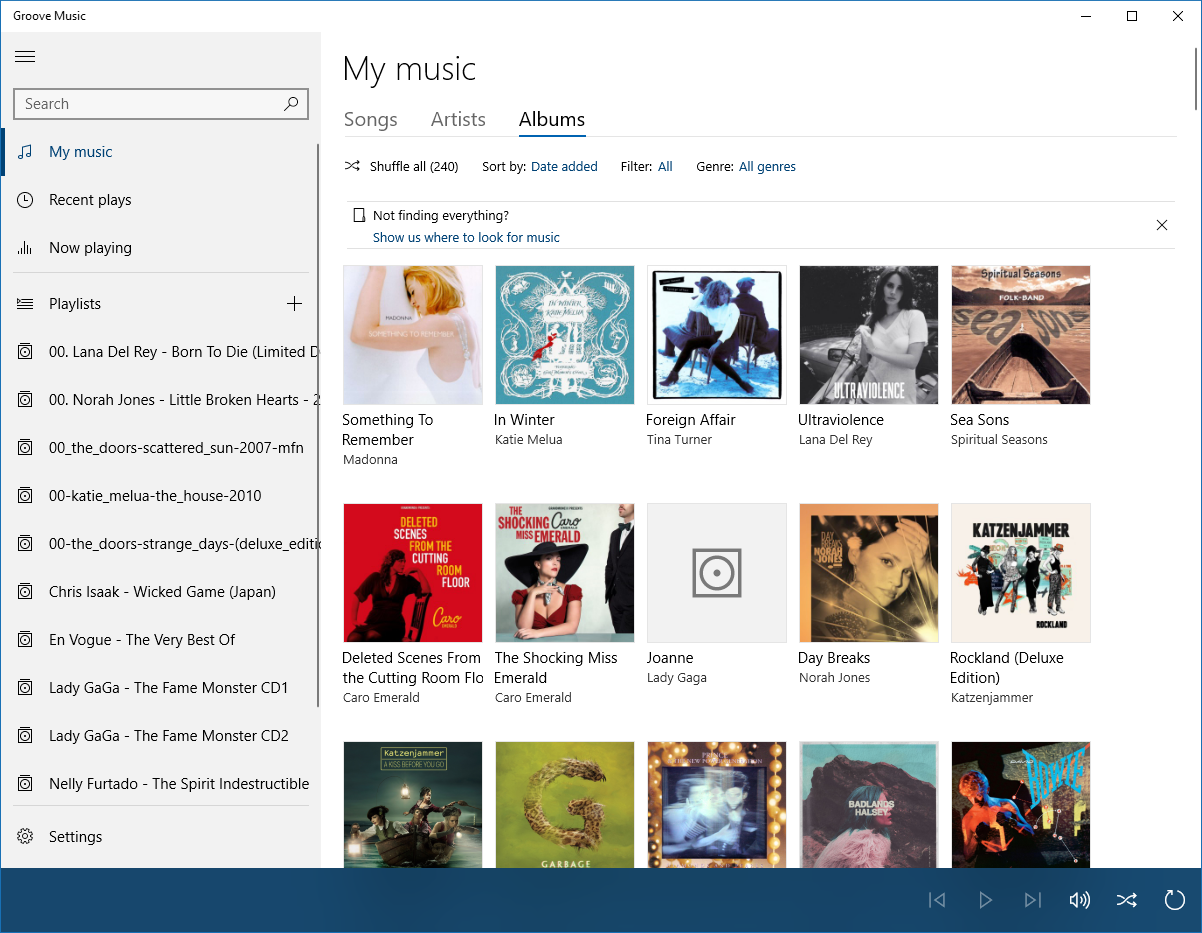
В меню «Параметры» некоторые настройки были перенесены в более подходящие разделы, кроме того, появился отдельный подпункт, посвященный устранению неполадок («Обновление и безопасность» — «Устранение неполадок»). В нем содержатся наиболее часто встречающиеся проблемы и предлагаются мастера по их поиску и устранению.
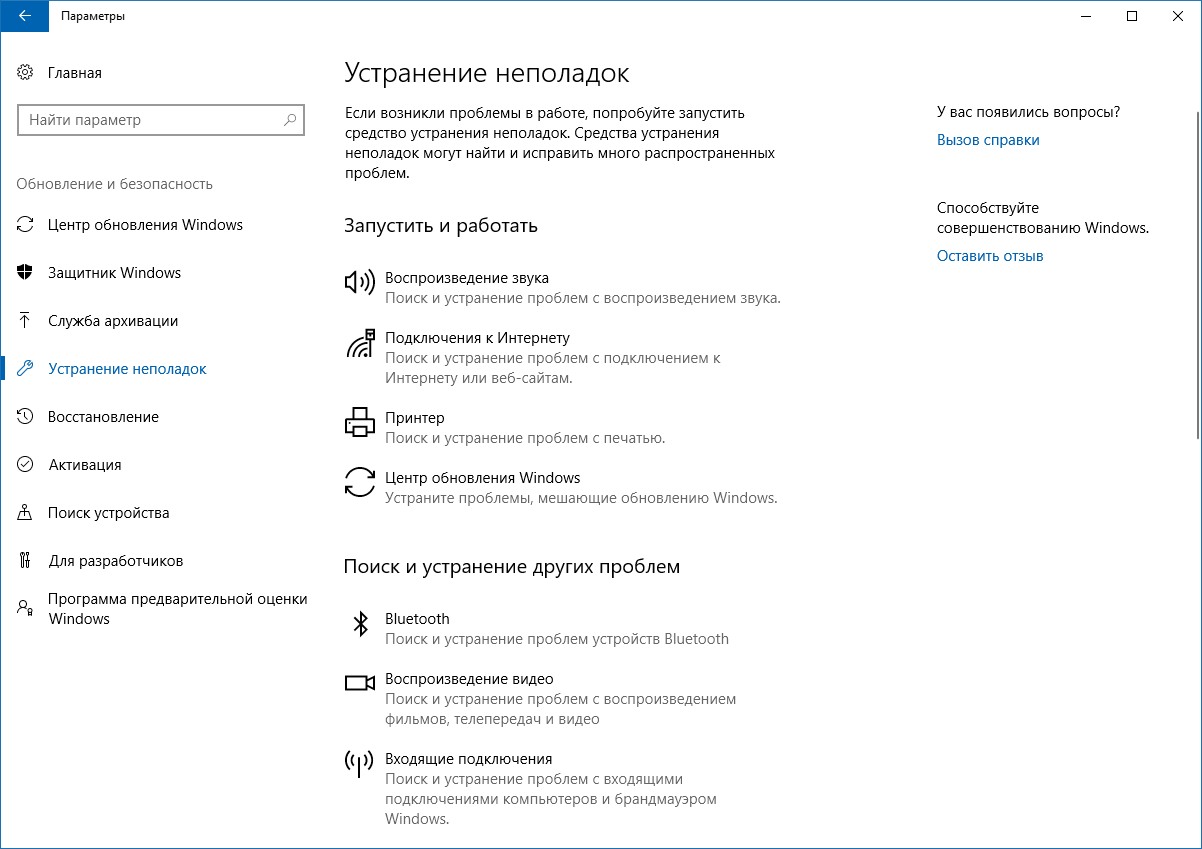
В разделе «Персонализация» появилась возможность загружать из Windows Store новые темы.

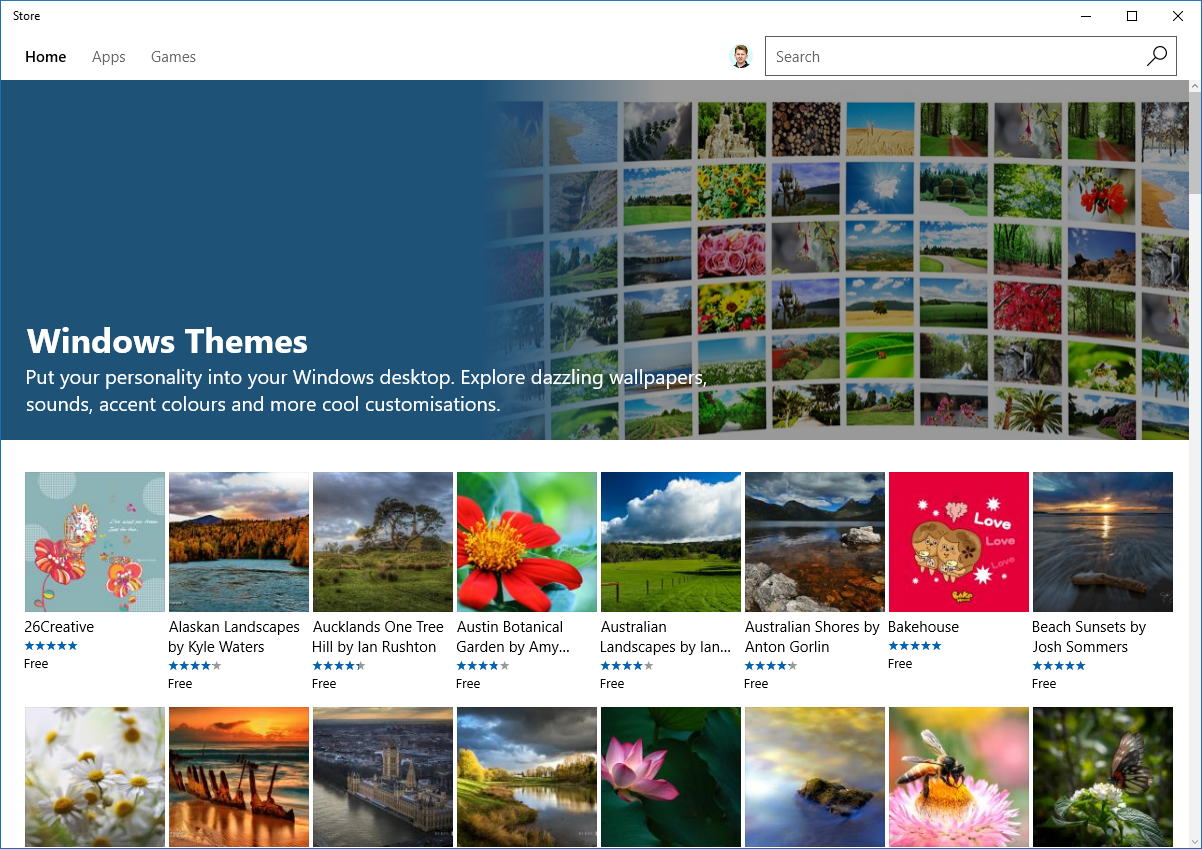
Установка через центр обновления Windows
Самый простой способ установки заключается в том, чтобы подождать, когда появится уведомление от центра обновления Windows. Можно и не ждать: когда обновление начинает распространяться, можно установить его через центр обновления принудительно.
- 1. Откройте приложение «Параметры».
- 2. Откройте раздел «Обновление и безопасность».
-
3. Нажмите на кнопку «Проверка наличия обновлений».
- 4. Если устройство совместимо, вы увидите начало скачивания обновления, после чего нужно будет нажать на кнопку «Перезагрузить сейчас».
Когда вы выполнили эти пункты, обновление начнёт устанавливаться на устройство, но на это уйдёт чуть больше времени. Если появится окно, выберите настройки конфиденциальности и продолжите установку. Также следует помнить, что в прошлой версии Windows 10 представила механизм под названием «Унифицированная платформа обновлений». Благодаря ему размер обновлений стал на 35% меньше и установка происходит быстрее.
Другие изменения
- Улучшено распознавание Windows Hello .
- Улучшено качество воспроизведения видео на целевом устройстве при использовании Miracast для подключения ПК с высоким разрешением к другому устройству с высоким разрешением.
- Редактор реестра получил адресная строка с поддержкой сокращенной записи и горячими клавишами.
- Изменены сочетания клавиш экранного диктора.
- Экранный диктор теперь может объяснять контекст всего, что он читает.
- OAuth теперь поддерживается для учетных записей Yahoo Mail.
- Улучшены многие переводы. См. Раздел Загрузка MUI для Windows 10 Creators Update (языковые пакеты для сборки 15063).
- Добавлены эмодзи с радужным флагом.
- Поддержка пространственного звука (например, Dolby Atmos).
- Windows теперь будет лучше реагировать на нажатие Win + L во время полноэкранной игры.
- Диалоговое окно выключения Alt + F4 было улучшено, чтобы лучше обрабатывать изменения DPI с помощью внешние мониторы.
- Обновлены расширенные свойства в панели управления звуками, чтобы вы могли выбрать 24- и 32-битный при 176400 Гц и 16, 24 и 32-битный при 352800 Гц в качестве формата по умолчанию для устройств, которые его поддерживают. .
- Панель управления Trusted Platform Module Management была обновлена, чтобы предоставлять дополнительную информацию, когда TPM находится в состоянии «Не готов к использованию» или «Готов к использованию с ограниченной функциональностью».
- Ножницы теперь можно использовать полностью без мыши. См. Раздел «Захват снимка экрана с помощью Snipping Tool с использованием только клавиатуры».
- При установке Bash в Ubuntu в Windows теперь будет установлена версия 16.04 вместо 14.04.
- Многие улучшения WSL приводят к улучшению совместимость – например, сейчас работает.
- Теперь вы можете запускать двоичные файлы Windows из командной строки WSL.
- … и двоичные файлы Linux из Windows, вызвав “bash.exe -c “. См. Раздел Запуск команд Linux из командной строки cmd.exe в Windows 10.
- Пункт контекстного меню «Открыть окно команд здесь» был заменен на «Открыть окно PowerShell здесь». Смотрите, как Windows 10, сборка 14986, везде заменяет командную строку на PowerShell..
- Командная строка по умолчанию заменена на PowerShell в меню Win + X – то же самое в расширенном контекстном меню проводников. См. Следующие статьи:
– Добавить командную строку в контекстное меню в Windows 10 Creators Update – Добавить командную строку обратно в Win + X Menu в Windows 10 Creators Update – Удалить Открыть Окно PowerShell здесь из контекстного меню в Windows 10
- Теперь при выключении Wi-Fi вы можете настроить его на автоматическое включение по таймеру.
- Теперь можно установить моно для всего звука.
- Теперь вы можете отключить Microsoft от использования диагностических данных, чтобы обеспечить индивидуальный подход.
- На устройствах с более чем 3,5 ГБ памяти, сервисные узлы будут разбиты на отдельные процессы. Узнайте, почему многие файлы Svchost.exe работают в Windows 10 Creators Update и установите пороговое значение разделения для Svchost в Windows 10.
- Улучшено точное распознавание сенсорной панели для левого и правого щелчков, касаний двумя пальцами, улучшено распознавание кнопок. масштабирование и обнаружение касания двумя пальцами.
- Улучшено распознавание жестов тремя пальцами для точных сенсорных панелей.
- Повышена частота кадров, когда игровая панель отображается в полноэкранном режиме игр.
- Добавлены вызовы по Wi-Fi.
- Улучшено масштабирование для игр, соотношение сторон которых отличается от исходного разрешения экрана.
- Брайля.
- Ink Workspace: повышенная производительность и надежность плюс небольшие улучшения в удобстве использования.
- Теперь вы можете переопределить масштабирование в виртуальных машинах Hyper-V.
- Теперь экземпляры Hyper-V будут запоминать ваш уровень масштабирования для следующего сеанса.
- Теперь вы можете изменять размер окон Hyper-V в режиме расширенного сеанса.
Какие устройства получат обновление
Обновление лишь для небольшой части модельного ряда Lumia, а также для нескольких смартфонов других производителей. Список выглядит следующим образом:
- Microsoft Lumia 550, 640, 640 XL, 650, 950 и 950 XL.
- Alcatel IDOL 4S и OneTouch Fierce XL.
- HP Elite x3.
- 4 модели только для японского рынка: Lenovo Softbank 503LV, MCJ Madosma Q601, Trinity NuAns Neo и VAIO VPB051.
Как видно, все Lumia 2-ого и 3-его поколений отсутствуют в списке.
Подобный шаг со стороны Microsoft выглядит довольно странным. Доля Windows Phone на рынке сейчас составляет около 1%, поэтому отказ от множества устройств ещё больше уменьшит её. С другой стороны, в этом есть и кое-какая логика. Во-первых, девайсы 3-его поколения действительно старые, что влечёт за собой проблемы с драйверами и оптимизацией. Нужно переписывать их микропрограммное обеспечение, что дорого и вряд ли выгодно. Во-вторых, 62% устройств на Windows 10 Mobile — это как раз Lumia 4-ого и 5-ого поколений. То есть модельный ряд сокращён сильно, но большинство пользователей Windows 10 Mobile всё-таки получат Creators Update.
Отдельно стоит отметить смартфоны от Acer. Возможно, кто-то ещё помнит, что компания выпустила 2 девайса на Windows 10 Mobile — флагман Liquid Jade Primo и бюджетную модель M330. Их в списке нет, и скорее всего они останутся без Creators Update. Напомню, что Liquid Jade Primo не получил даже Anniversary Update (хотя младшая модель, M330, его получила).
Стоит ли выбрать сборку 1703 в 2018 году
Подводя итог, мы рекомендуем скачать Windows 10 1703 и в 2018 году, это лучше, чем 1608 и все другие сборки. Если вы решите это сделать, то разумеется, делайте это с официального сайта компании Microsoft, ведь именно там собрана все актуальная информации и тем же представлена сборка, являющаяся официальной и максимальной безопасной, из которой буквально не страшно сделать
25 апреля 2017 года Microsoft начнёт рассылку Windows 10 Mobile Creators Update. В этой статье я решил рассказать, какие новые функции станут доступны пользователям, что исчезло из системы, а также выразить своё мнение в общем по поводу этого обновления.
Предупреждение
: в обзоре присутствует личное субъективное мнение автора, поэтому обзор относится к категории «Мысли вслух».

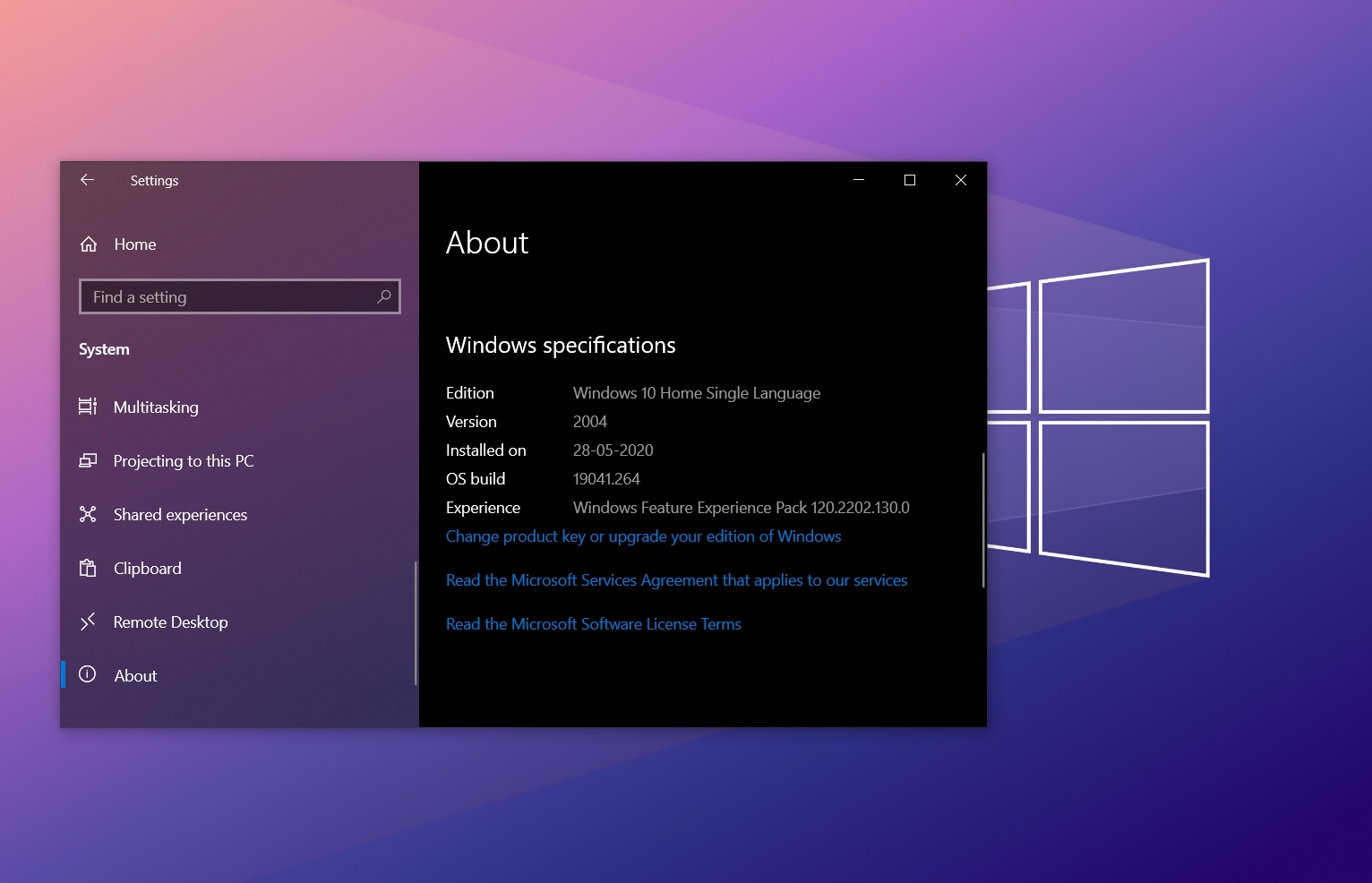
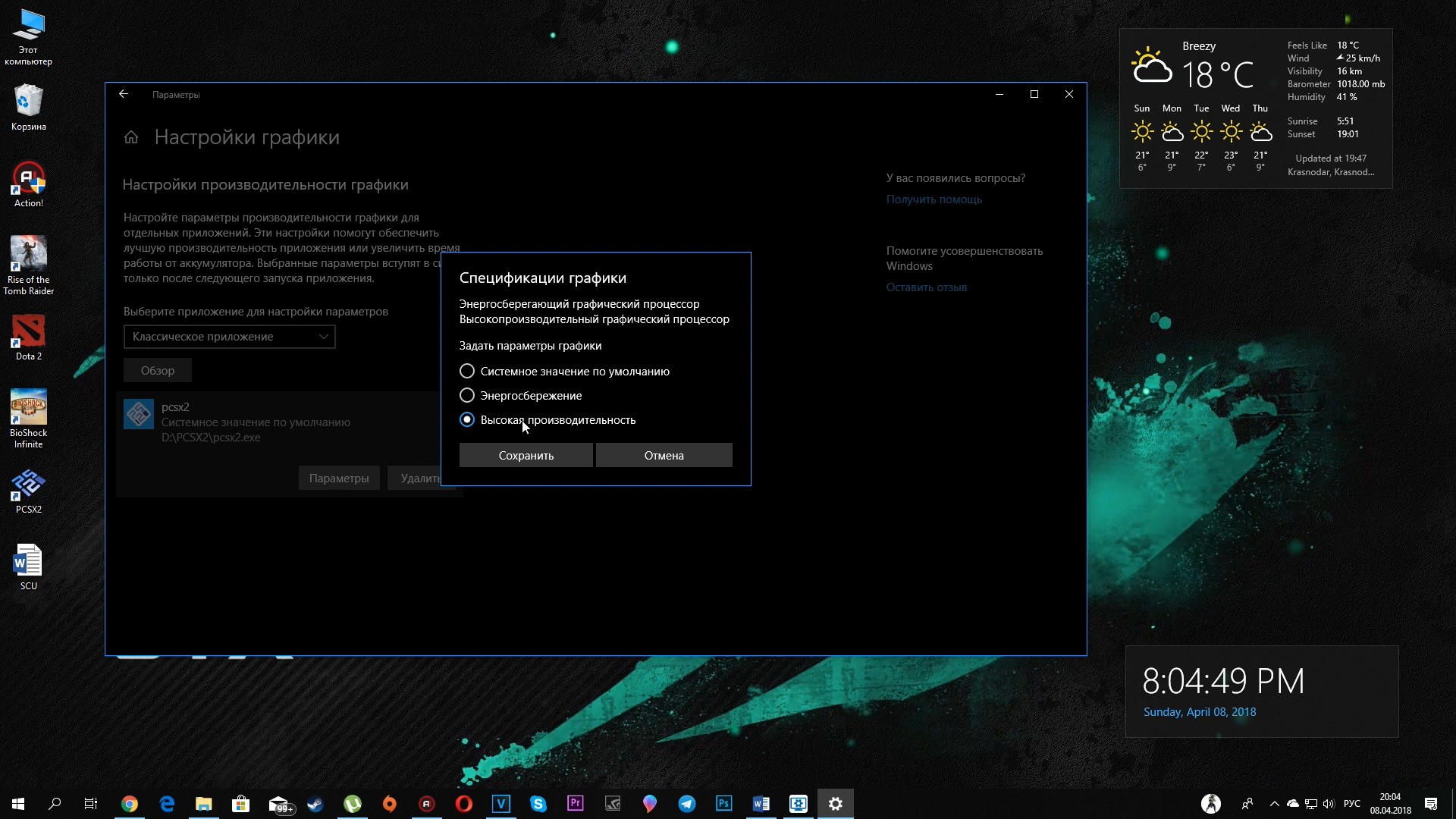
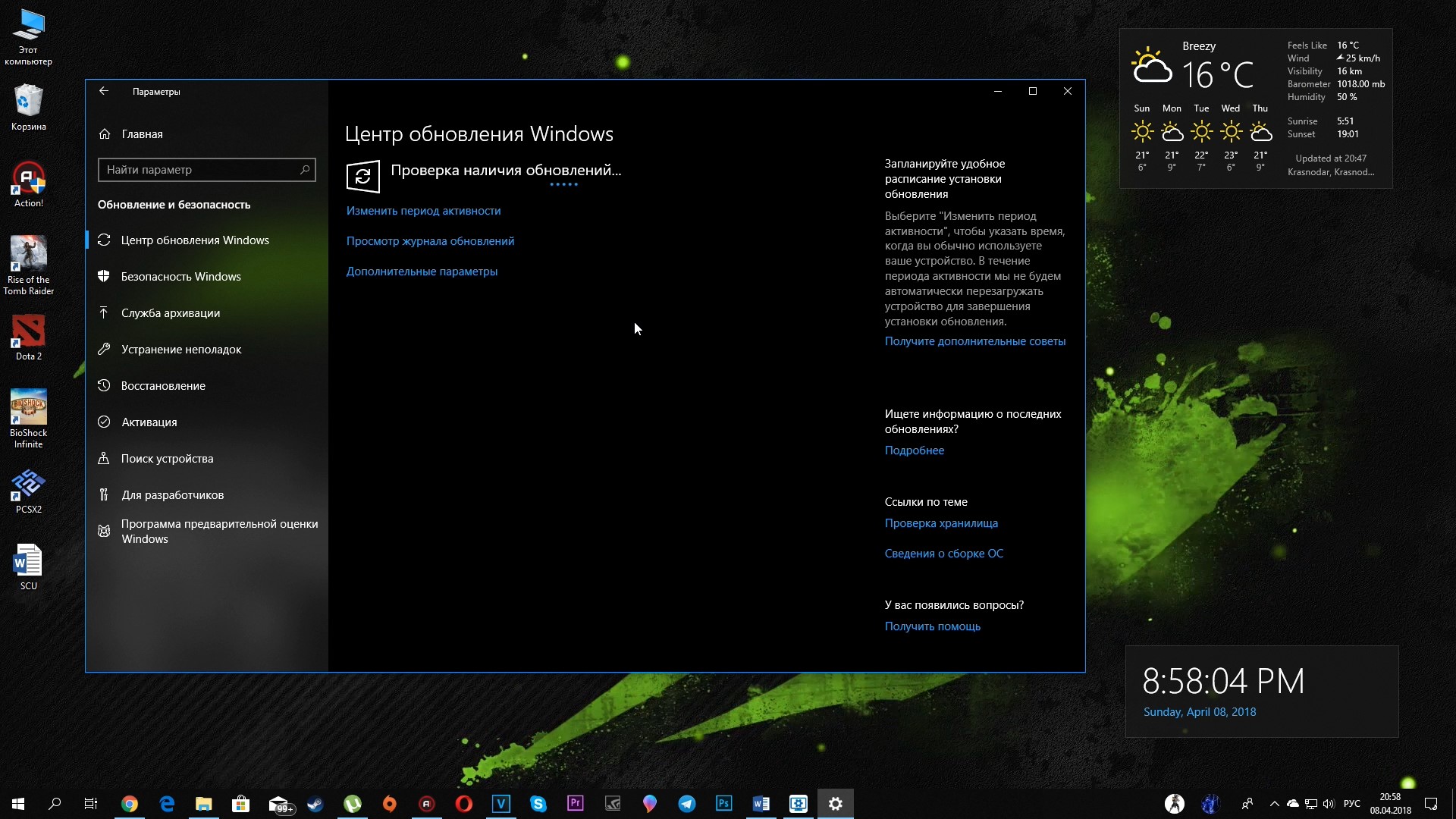
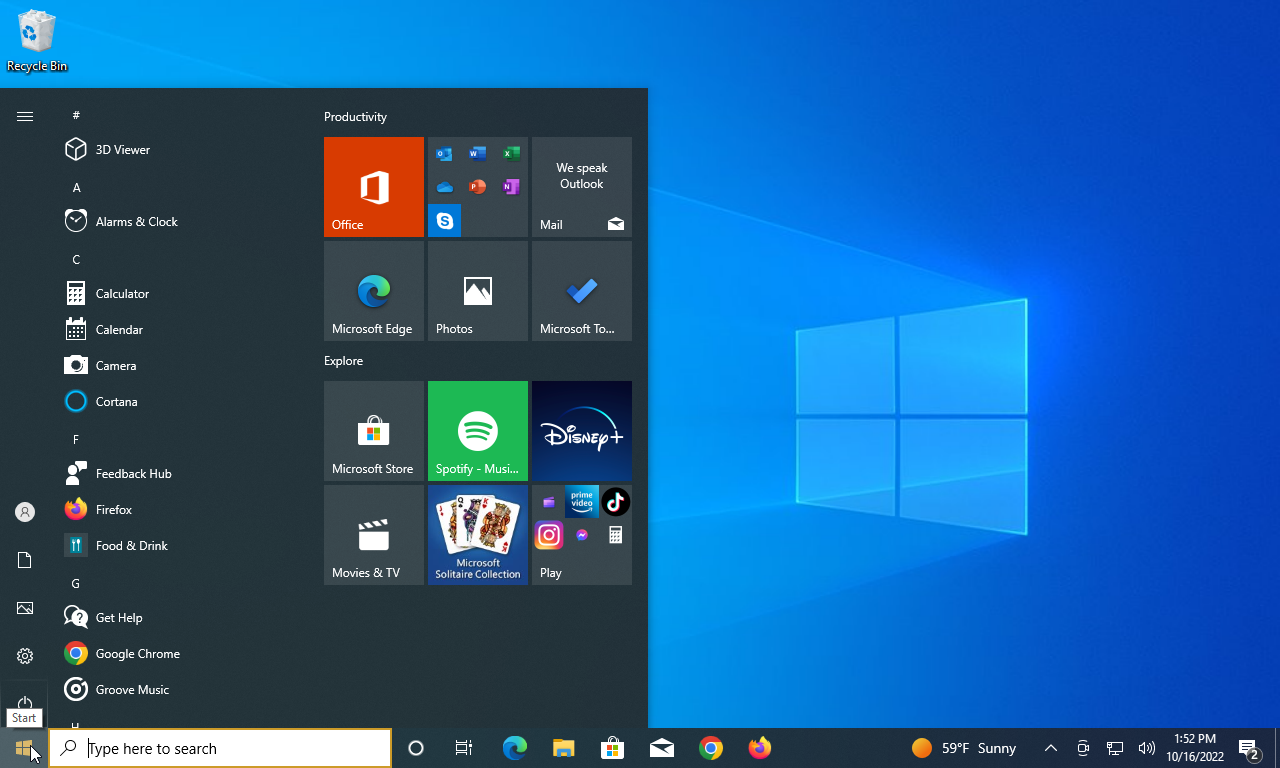
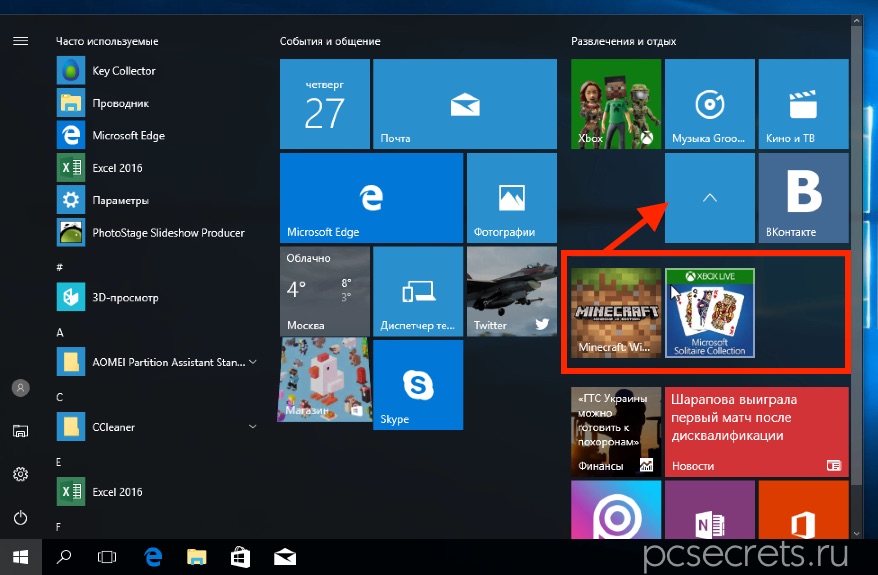

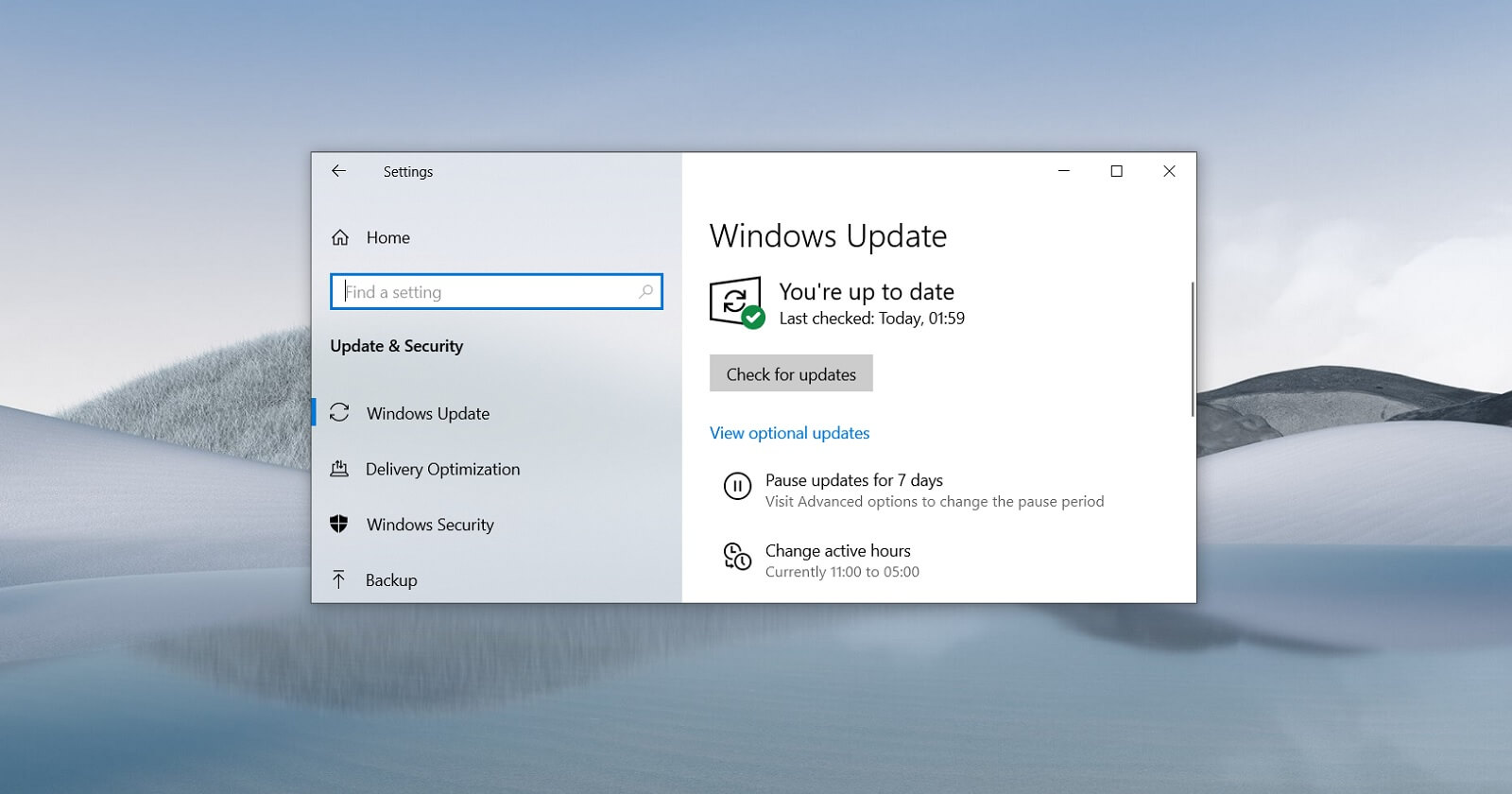
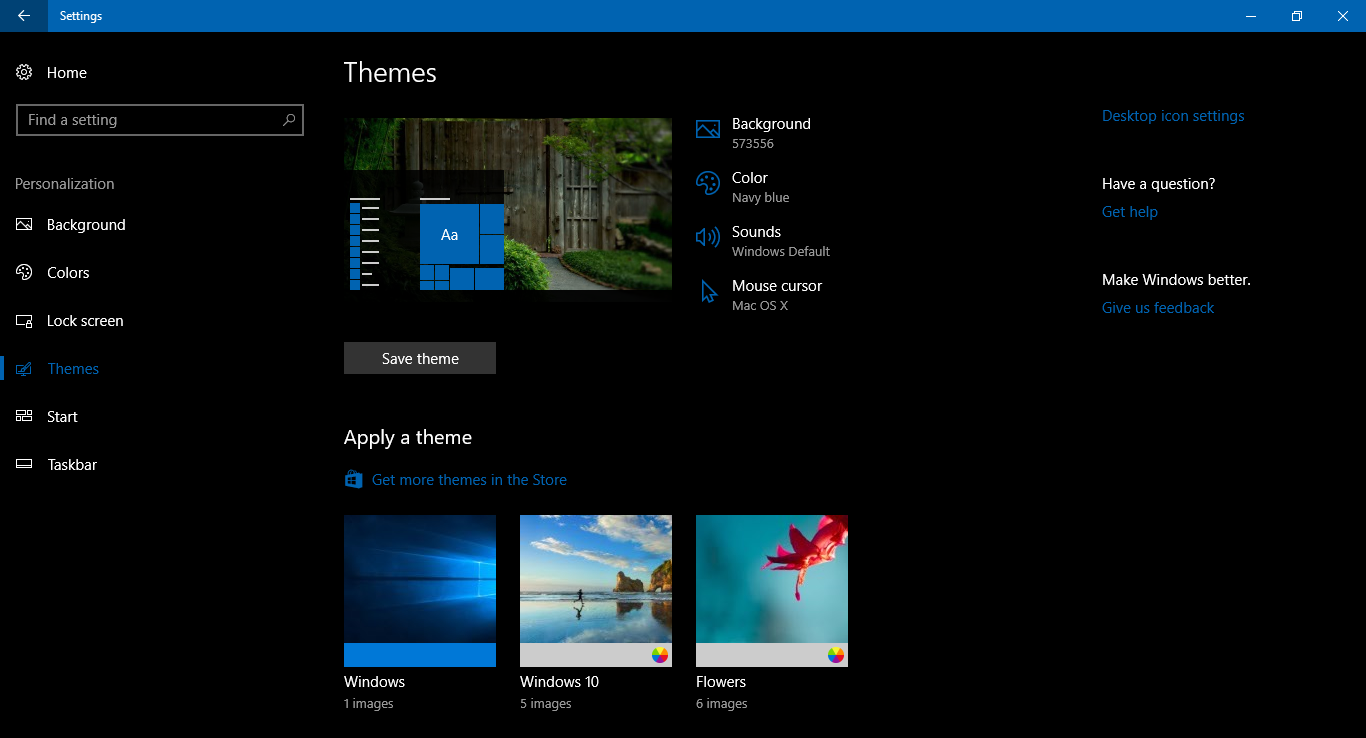
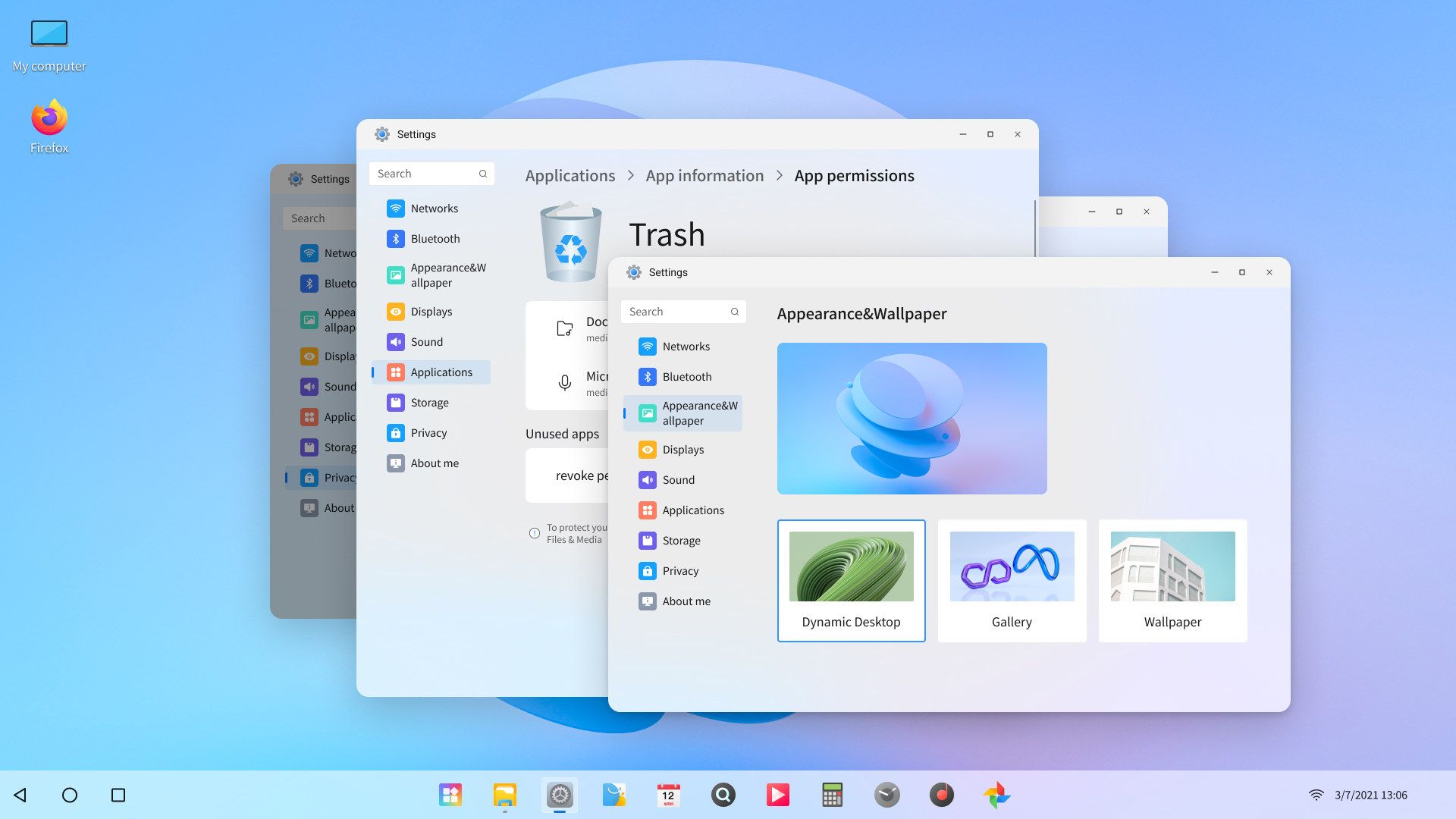
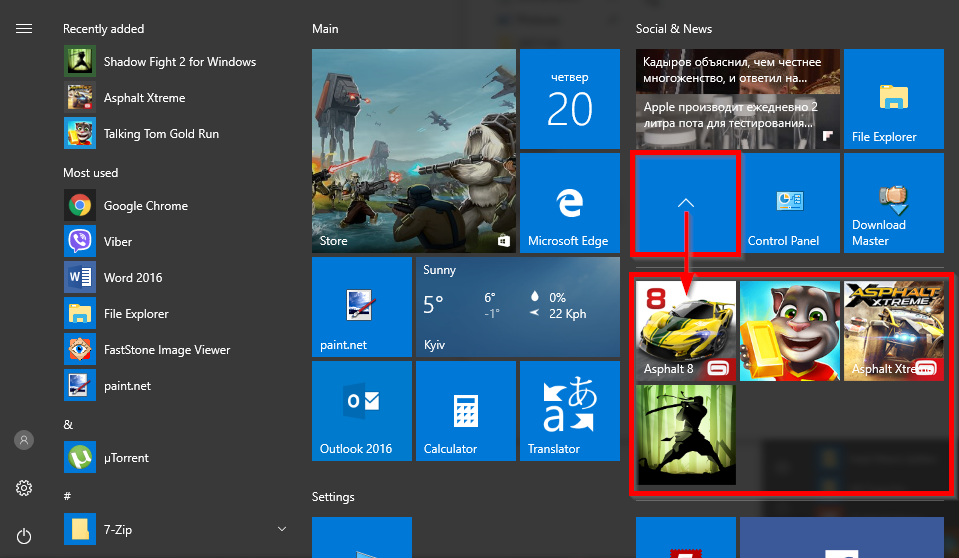
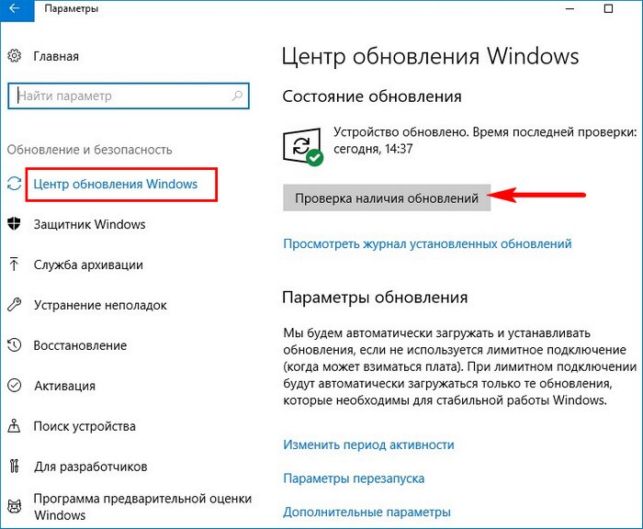
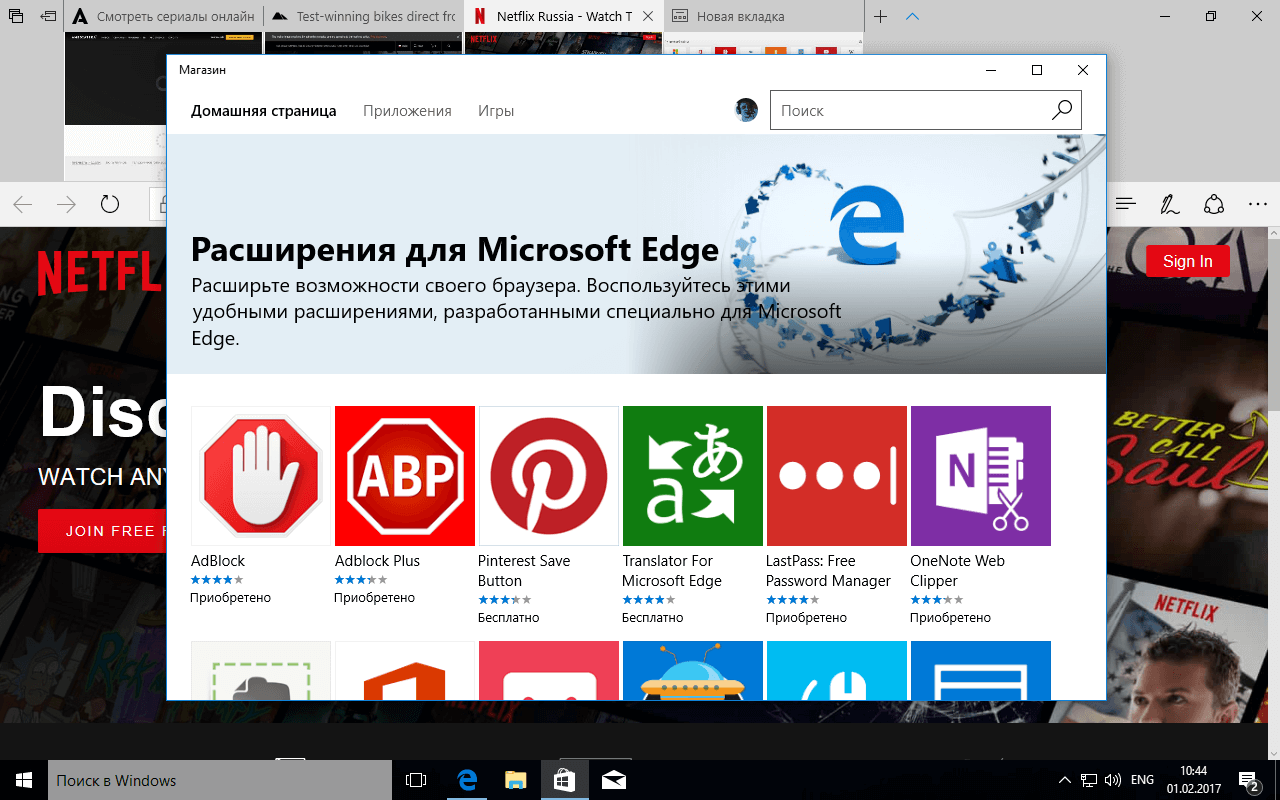
![Как скачать и установить windows 10 creators update [обзор]](http://wikisovet.ru/wp-content/uploads/2/d/4/2d4891f8bbdb8110f3e8c4ee4088d102.jpeg)